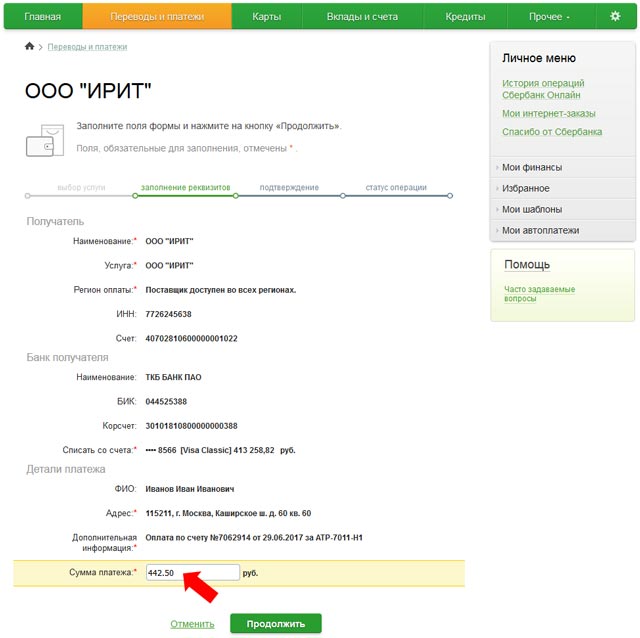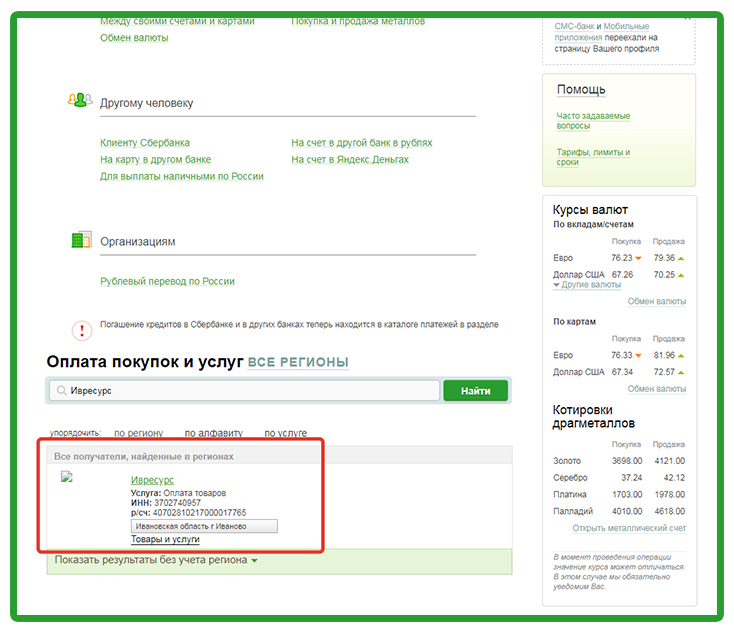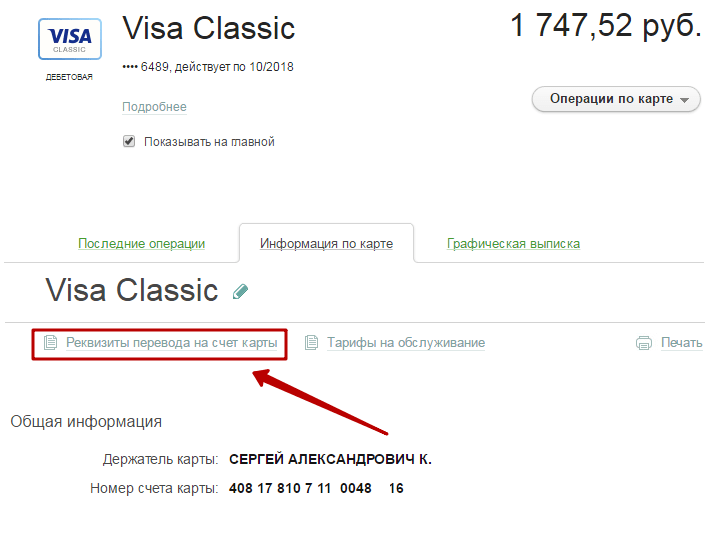Как получить реквизиты карты Сбербанка через банкомат
Иногда номера банковской карточки оказывается недостаточно – нужно получить детальную информацию не только о пластике, но и о своем счете/о банке, в котором этот счет открыт. На этот случай у Сбербанка есть ряд способов, с помощью которых клиент может получить исчерпывающие данные. Ниже мы расскажем, как получать реквизиты карты в банкомате, и вкратце упомянем остальные способы.
Содержание
Скрыть- Зачем могут понадобиться реквизиты карты
- Как взять реквизиты карты Сбербанка через банкомат
- Как получить реквизиты карты через терминал
- Другие способы
- Правила безопасности и конфиденциальности
Зачем могут понадобиться реквизиты карты
Есть 3 основные причины, по которым вам нужно будет посмотреть эти данные:
- Вам хотят перевести деньги из заграничного банка не через card-2-card сервис.
- Вы – индивидуальный предприниматель или работаете с индивидуальным предпринимателем.

- Вы хотите, чтобы зарплату переводили на уже существующую карту Сбербанка.
В первом случае перевод нужно оформлять по полным реквизитам банка и полным либо сокращенным реквизитам счета, во втором случае (ИП-ИП или ИП-физлицо) нужно работать через реквизиты счета, чтобы не было вопросов у налоговой, в третьем случае бухгалтер с вашей работы должен знать, куда и кому он переводит деньги. Есть и другие причины, но они встречаются так редко, что упоминать о них нет смысла.
Как взять реквизиты карты Сбербанка через банкомат
Инструкция:
- Идем к банкомату с карточкой.
- Вставляем, вводим код, в меню выбираем подменю со счетами.
- Откроется непосредственно страница с картами. Выбираем ту, по которой хотим узнать информацию.
- На выбор банкомат предложит: «Информацию», «Реквизиты», «Операции». Нас интересует 2-й пункт. Жмем.
- Появится то, что мы и искали. Жмем на кнопку «Распечатать на чеке».
- Банкомат выдаст чек со всей информацией.
 Его можно отнести в бухгалтерию на работе или сфотографировать и переслать индивидуальному предпринимателю или тому, кто будет оформлять перевод через кассу.
Его можно отнести в бухгалтерию на работе или сфотографировать и переслать индивидуальному предпринимателю или тому, кто будет оформлять перевод через кассу.
Как получить реквизиты карты через терминал
Инструкция для устройств самообслуживания мало чем отличается от инструкции для банкоматов:
- Находим терминал.
- В главном меню выбираем «Региональные услуги».
- Далее нас интересует пункт «Мои услуги». То, где он находится, зависит от программного обеспечения терминала – в некоторых под него выделена отдельная кнопка, в некоторых услуги клиента «соседствуют» с поиском, например. Найдите, нажмите.
- Последний шаг – «Печать реквизитов карты».
- Устройство самообслуживания немного «подумает», после чего выдаст чек, на котором будет написана подробная информация о счете, привязанном к карточке. Все, можете завершать обслуживание и забирать пластик.
Другие способы
- Сбербанк Онлайн. Если у вас есть интернет-банкинг, можно получить все реквизиты прямо на сайте или в приложении на телефон.
 На эту тему у нас есть отдельная подробная статья, ознакомьтесь, если интересно: sravni.ru/banki/info/kak-posmotret-rekvizity-karty-v-sberbank-onlajn
На эту тему у нас есть отдельная подробная статья, ознакомьтесь, если интересно: sravni.ru/banki/info/kak-posmotret-rekvizity-karty-v-sberbank-onlajn - Личное посещение отделения Сбера. Вам нужно прийти с паспортом в офис банка, попросить сотрудника дать вам ваши полные реквизиты.
- Документы, которые выдали с картой. Загляните в них – на одной из страниц должна быть написана вся информация по счету.
- Горячая линия. Позвоните по номеру 900, спросите про детальные данные своего счета. Нужно будет назвать фамилию-имя-отчество, дату рождения, кодовое слово.
Правила безопасности и конфиденциальности
Давать детальные данные своего счета или карты всем подряд, как и вводить персональную информацию на сомнительных сайтах – опасная затея. Однажды вы можете проснуться и обнаружить, что деньги с аккаунта неожиданно исчезли. Учитывая то, как «быстро» работает полиция с такими случаями, про эти деньги можно если и не забыть окончательно, то забыть на очень длительный срок.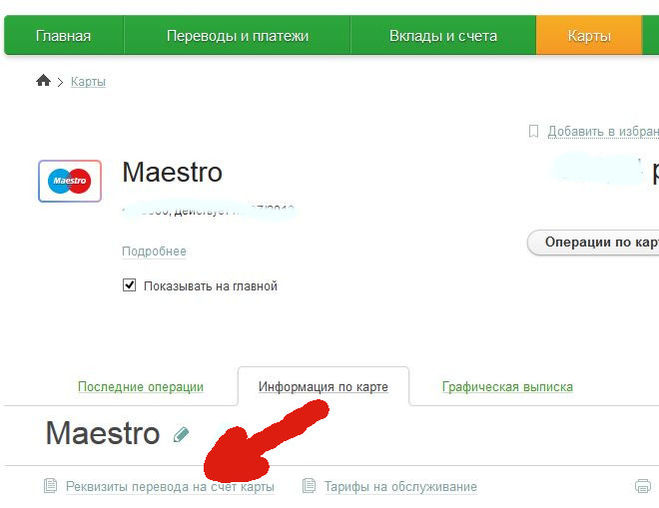 Поэтому лучше заранее перестраховаться и сделать все возможное, чтобы нечестные на руку люди не получили доступа к вашим сбережениям.
Поэтому лучше заранее перестраховаться и сделать все возможное, чтобы нечестные на руку люди не получили доступа к вашим сбережениям.
Чего делать нельзя ни в коем случае:
- Сообщать кому-то проверочный CVV-код, расположенный на обратной стороне карточки. Этот код сродни пин-коду – его знаете только вы, и только вы должны его знать. Для того, чтобы совершить платежную операцию, обычно нужно знать номер карты, фамилию-имя ее владельца, дату окончания срока действия и CVV-код. Фамилию и имя узнать проще всего. Номер карты и дату окончания срока ее службы узнать сложнее, но все еще возможно – эту информацию можно «выманить» через перевод денег на карточку. Например, мошенник может представиться сотрудником несуществующей компании, с которой вы якобы имели дело, и сказать, что вы выиграли в небольшой лотерее и вам положен приз, который переведут на пластик. CVV-код можно узнать только через фишинговый сайт, потому что нигде кроме платежей в интернете эта информация не используется.
 Вариант с кражей вашей карточки мы не рассматриваем, речь идет о «дистанционном» мошенничестве. Если кто-то получит код и остальные данные, он сможет делать покупки, пользуясь вашей карточкой.
Вариант с кражей вашей карточки мы не рассматриваем, речь идет о «дистанционном» мошенничестве. Если кто-то получит код и остальные данные, он сможет делать покупки, пользуясь вашей карточкой. - Вводить данные со своей карты на сомнительных сайтах, чаще всего – интернет-магазинах. Почему – уже объяснили выше, злоумышленник разом получит все данные, которые нужны для совершения покупок. Такие подставные сайты называются фишинговыми, их цель – замаскироваться под магазин и заставить вас ввести персональные данные.
- Давать в руки карточку незнакомым или сомнительным личностям. Полагаем, не стоит объяснять, почему.
Чего делать не рекомендуется:
- В каком-либо виде публиковать в открытом доступе данные с лицевой стороны карты. Не фотографируйте карточку и не выкладывайте ее в интернете, не публикуйте реквизиты в соцсетях, не оставляйте свои данные на форумах. Чем меньше информации по карте вы публикуете, тем сложнее будет мошенникам зацепиться за вас.

- Публиковать в открытом доступе данные по счету. С одной стороны, дать вору номер карточки – опаснее, чем дать ему номер счета. С другой стороны, по номеру счета проще найти фамилию-имя-отчество, по этим данным проще найти вашу страницу в социальной сети, по странице проще узнать все о вашей жизни. Умный мошенник на основе этой информации может придумать много вариантов дальнейших действий, цель которых – украсть ваши деньги.
6 способов узнать реквизиты карты Сбербанка России
Ежедневно пользуясь банковской картой, люди часто даже не представляют, что такое реквизиты, ведь для совершения простейших операций по зачислению или снятию денежных средств через банкоматы они не требуются. Однако рано или поздно может возникнуть такая ситуация, когда необходимы полные реквизиты банковской карты. Как узнать реквизиты карты Сбербанка и для чего они могут понадобиться? Чаще всего полные реквизиты карты требуются для безналичных межбанковских переводов, либо для переводов между физическими и юридическими лицами, либо для погашения кредитов, либо для пополнения собственного вклада.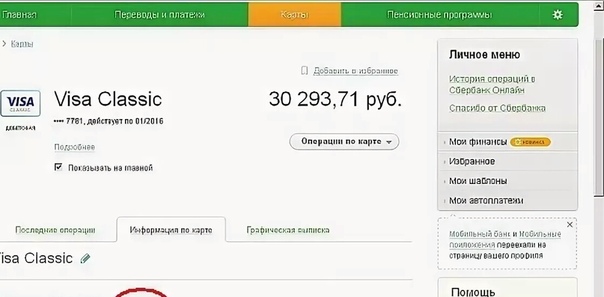
Говоря о реквизитах банковской карты, нужно знать разницу между понятиями «реквизиты карты» и «банковские реквизиты Сбербанка».
Реквизиты банковской карты – это данные, которые частично отображаются на самой карте. К ним относятся:
В отделении Сбербанка.
Самый простой способ – обратиться в ближайшее отделение банка. При себе необходимо иметь банковскую карту и паспорт, при предъявлении которых сотрудник банка выдаст полную информацию по реквизитам. Можно получить несколько экземпляров распечатки с банковскими данными карты.
Звонок в колл-центр Сбербанка.
Если нет времени идти в Сбербанк, можно позвонить в службу поддержки по номеру горячей линии 8 800 555 55 50. Для получения реквизитов карты необходимо представиться и назвать оператору ваше кодовое слово. Желательно при себе иметь ручку и лист бумаги, чтобы записать полученную информацию.
Договор банковского обслуживания.
Если при себе есть Универсальный договор банковского обслуживания, который выдается при оформлении карты, то информацию по реквизитам можно посмотреть там. В договоре содержатся полные реквизиты карты Сбербанка.Если необходимо узнать реквизиты зарплатной карты, можно обратиться в отдел кадров вашей организации. Сотрудники отдела кадров выдадут нужную информацию.
В договоре содержатся полные реквизиты карты Сбербанка.Если необходимо узнать реквизиты зарплатной карты, можно обратиться в отдел кадров вашей организации. Сотрудники отдела кадров выдадут нужную информацию.
Онлайн-Сбербанк.
Если есть доступ к интернету и подключена система Сбербанк Онлайн, то реквизиты карты можно посмотреть в личном кабинете. Это займет не более 5 минут.
Для начала нужно войти в личный кабинет, используя личный идентификатор и пароль.Далее выбрать нужную карту, выбрать вкладку «информация по карте», и далее выбрать «реквизиты перевода на счет карты». В новом окне откроется подробная информация с реквизитами вашей карты. Ее можно переписать или распечатать.
ВНИМАНИЕ: если карта кредитная, зарплатная или открыта в другом территориальном банке, то информация по лицевому счету не отобразится, там будет пустое поле. Необходимо будет узнать номер лицевого счета одним из альтернативных предложенных способов.
Официальный сайт Сбербанка.
На официальном сайте можно узнать реквизиты территориального банка или полные реквизиты своей карты, если вы знаете номер счета и ИНН банка.
1-й способ. На официальном сайте необходимо сначала выбрать и установить свой регион, затем найти вкладку «О банке». Она находится в самом низу страницы слева. Далее справа из небольшого списка выбрать вкладку «реквизиты». При этом откроется новое окно с нужной информацией по территориальному банку.
2 способ. Этот способ позволяет узнать реквизиты карты по номеру счета. На официальном сайте Сбербанка в самом низу слева находим вкладку «О банке». Далее в меню слева находим вкладку «Реквизиты», и «Проверка 20-значного счета». Необходимо заполнить следующие данные: ФИО, ИНН или адрес отделения банка, где была оформлена карта, 20-значный номер счета, к которому привязана карта. Далее нажимаем «Сформировать» и получаем информацию по реквизитам карты.
Терминалы самообслуживания.
Реквизиты карты Сбербанка можно узнать через банкоматы или терминалы, поддерживающие соответствующую функцию. Для этого нужно вставить карточку в терминал, ввести пин-код, выбрать в меню «Мои платежи» – «Реквизиты счета». На экране отобразится вся нужная информация. Для удобства реквизиты можно распечатать в чеке.
Для этого нужно вставить карточку в терминал, ввести пин-код, выбрать в меню «Мои платежи» – «Реквизиты счета». На экране отобразится вся нужная информация. Для удобства реквизиты можно распечатать в чеке.
Таким образом, в случае необходимости есть несколько способов, как узнать реквизиты карты Сбербанка. Это можно сделать, как не выходя из дома, так и находясь в любом месте вне дома. Полные банковские реквизиты может получить только сам владелец карты при наличии паспорта, секретной кодовой информации и самой пластиковой карточки. Такие меры принимаются для безопасности самих же клиентов Сбербанка, так как информация по реквизитам карты обеспечивает полный доступ к ней и ее счету и позволяет совершать любые операции.
Клиенты Сбербанка могут получить реквизиты для перевода детских пособий не выходя из дома
В период распространения новой коронавирусной инфекции появились несколько новых видов государственной поддержки, льгот и пособий для разных категорий граждан. Для оформления некоторых выплат клиентам Сбербанка могут понадобиться реквизиты карты для перечисления пособий, которые можно получить онлайн.
Для оформления некоторых выплат клиентам Сбербанка могут понадобиться реквизиты карты для перечисления пособий, которые можно получить онлайн.
Как пояснили ИА «Высота 102» в пресс-службе банка, по закону получать пособия можно одним из четырех удобных способов, среди которых — на карту Мир или на счет в банке.
Чтобы оформить получение выплат на карту нужно:
1. Собрать документы. Список по региональным пособиям может отличаться в зависимости от территории.
2. Подать заявление о назначении выплаты. В зависимости от пособия и жизненной̆ ситуации различаются службы для подачи документов.
3. Указать в заявлении реквизиты карты Мир — на неё будет приходить пособие. Если карты нет, оформите онлайн.
Чтобы получить реквизиты карты для перевода, вовсе не обязательно ходить в банк и искать банкомат, сделать все можно не выходя из дома следующими способами:
1. В приложении Сбербанк Онлайн
Откройте приложение по ссылке и следуйте подсказкам. Полный путь: откройте приложение и на главной странице выберите нужную карту или счёт → «Выписки и справки» → «Реквизиты для перевода» → выберите язык → следуйте подсказкам.
Полный путь: откройте приложение и на главной странице выберите нужную карту или счёт → «Выписки и справки» → «Реквизиты для перевода» → выберите язык → следуйте подсказкам.
2. В личном кабинете Сбербанк Онлайн
Войдите в личный кабинет по ссылке, выберите «Реквизиты для перевода» и следуйте подсказкам. Полный путь: зайдите в личный кабинет и на главной странице выберите нужную карту или счёт → «Информация по карте/счету» → «Реквизиты для перевода на счет карты/вклада» → следуйте подсказкам.
Узнать какие выплаты можно получить на ребенка и рассчитать сумму этих пособий можно с помощью удобного сервиса «Калькулятор пособий».
Способы распечатать реквизиты карты Сбербанка через сервис «Сбербанк-онлайн»
Автор Михаил Адамов На чтение 5 мин Просмотров 7к. Обновлено
Номер карты Сбербанка и номер телефона ее владельца вполне достаточно, что проводить денежные переводы внутри банковской системы. Но, если понадобится перевести деньги на карту или счет другого банка, или совершить иные банковские операции, то помимо минимальных данных, нужно знать полные реквизиты: ФИО получателя, номер счета, банк получателя, БИК, корреспондентский счет, ИНН, КПП. Проще всего получить и распечатать их через онлайн сервис «Сбербанк» или в мобильном приложении.
Но, если понадобится перевести деньги на карту или счет другого банка, или совершить иные банковские операции, то помимо минимальных данных, нужно знать полные реквизиты: ФИО получателя, номер счета, банк получателя, БИК, корреспондентский счет, ИНН, КПП. Проще всего получить и распечатать их через онлайн сервис «Сбербанк» или в мобильном приложении.
Услуга «Сбербанк-онлайн» и мобильное приложение
«Сбербанк-онлайн» позволяет получить всю необходимую информацию о пластиковой карте или банковском счет, не выходя из дома. Есть возможность распечатать реквизиты.
Последовательность действий следующая:
- В поисковой строке ввести online.sberbank.ru.
- Ввести логин и пароль, чтобы получить доступ к сайту и своему Личному кабинету.
- На главной странице, в верхней зеленой строке, выбрать вкладку «Карты».
- Если карт несколько, то из списка нужно выбрать ту, реквизиты которой подлежат распечатке.
- Выбрать вкладку «Информацию по карте».

- После этого отобразиться вся основная информация по карте, а именно: ФИО держателя и номер счета. А чтобы получить более подробные реквизиты, нужно кликнуть на вкладку «Реквизиты для перевода на счет карты». Нажать.
- После этого на отдельном экране высветятся реквизиты в электронном варианте. В верхнем зеленом «поле» есть значок «распечатать» реквизиты. Нажав на него осуществится печать на подключенном к компьютере принтере.
Аналогичную операцию можно провести на смартфоне в мобильном приложении «Сбербанк».
Для этого:
- Зайти в мобильное приложение.
- В высветившимся главном меню выбрать нужную карту и нажать на нее.
- Далее выбрать «Информация о карте».
- После отобразиться основная информация. Для более точной нужно кликнуть на вкладку «Реквизиты». Здесь есть все необходимые данные.
- Распечатать информацию через мобильное приложение нельзя. Но можно сделать скрин экрана, или же отправить ее по СМС или по электронной почте.

Онлайн методы получения и распечатки реквизитов карты самые удобные и быстрые. Их можно заполучить в любом месте и перевести в бумажный формат.
Как найти свои реквизиты карты на сайте сбербанк онлайн
Как распечатать реквизиты через банкомат?
Если не получается войти в «Сбербанк-онлайн» или мобильное приложение, а распечатать реквизиты карты нужно, то проще воспользоваться услугами банкомата Сбербанка.
Инструкция по проведению операции:
- В картоприемник банкомата вставить тот пластик, реквизиты которого необходимо узнать.
- Ввести правильный PIN-код.
- На мониторе устройства отобразится главное меню, в котором нужно выбрать «Мои платежи».

- После этого выбрать услугу «Реквизиты счета».
На экране высветится подробная информация по карте. Если реквизиты нужно перевести в бумажный формат, то их нужно попросту распечатать прямо через банкомат. Для этого нажать на соответствующую команду на экране. Устройство выдаст чек со всей информацией по карте. Однако не все банкоматы Сбербанка поддерживают услугу распечатки, а только те, которые принимают платежи.
Как распечатать реквизиты в офисе банка?
Еще один простой способ узнать реквизиты карты – обратиться в ближайший офис. Процедура простая, но займет больше времени. Перед посещением отделения Сбербанка необходимо взять с собой паспорт и пластиковую карту, реквизиты которой нужно узнать.
Предоставив все необходимое специалисту Сбербанка, он за несколько минут выдаст клиенту распечатку подробных данных. Причем сразу можно запросить несколько распечаток, чтобы иметь их всегда «под рукой».
Данные, выданные при оформлении карты
Изначально, когда клиент оформляет новую карточку в Сбербанке, ему на руки, помимо пластика, выдают сопутствующую информацию в конверте.
В нем содержится не только номер карты и ее пин-код, но и все необходимые данные:
- ФИО получателя.
- Счет получателя.
- Банк получателя.
- БИК.
- ИНН.
- Корреспондентский счет.
- Код подразделения банка.
- Адрес подразделения банка.
Такая информация прилагается как к дебетовым картам.
Запрос и распечатка данных карты Сбербанка по месту работы
Реквизиты карты не являются конфиденциальной информацией. Поэтому их возможно запросить по месту работы, если речь идет о зарплатном пластике. Для получения данных нужно обратиться в бухгалтерию и попросить выдать их в печатном экземпляре, даже в нескольких экземплярах.
Звонок в Call-центр
Запросить полную информацию по карте возможно у работников колл-центра Сбербанка. Однако они ее только продиктуют. Распечатка, разумеется, не предусмотрена.
Чтобы получить реквизиты по своей карте, понадобиться продиктовать кодовое-слово, которое задается при оформлении новой карты.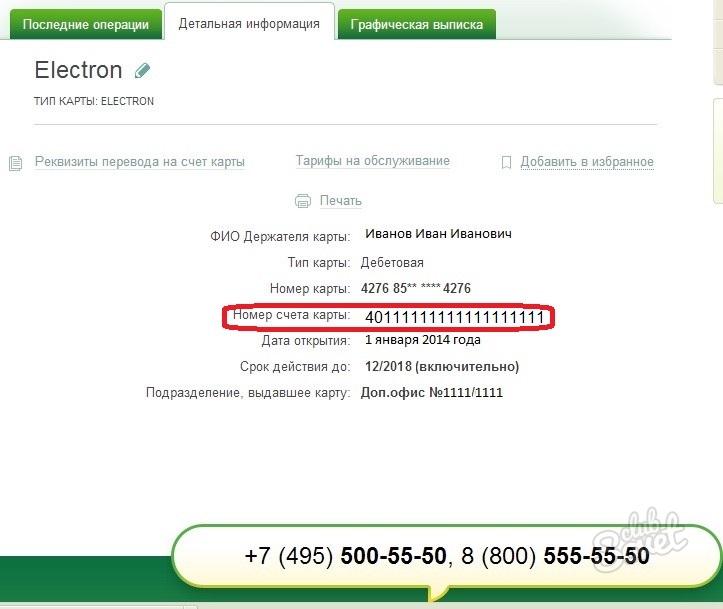
Мнение проекта
Представленные способы распечатки реквизитов карты Сбербанка актуальны исключительно для карт дебетового типа. Попытавшись провести представленные действия для кредитной карты, пользователь получит «пустое поле», вместо запрашиваемых данных.
Для получения номера счета понадобится зайти в онлайн-сервис Сбербанка, в Личный кабинет, где на странице кредитной карточки нужно перейти во вкладку «Последние операции». Далее выбрать «Заказать отчет по e-mail» и нажать.
Этим действием отправляется специалисту банка запрос на отчет о движениях средств на карточном счете. В течение 2 дней он будет готов. В самом начале отчета будет представлен полный номер счета кредитной карты, который нужно переписать. Запросить более подробную информацию по кредитке весьма проблематично и возможно только при личном посещении отделения Сбербанка.
Как узнать реквизиты карты в Сбербанк Онлайн, в банке, банкомате, через телефон
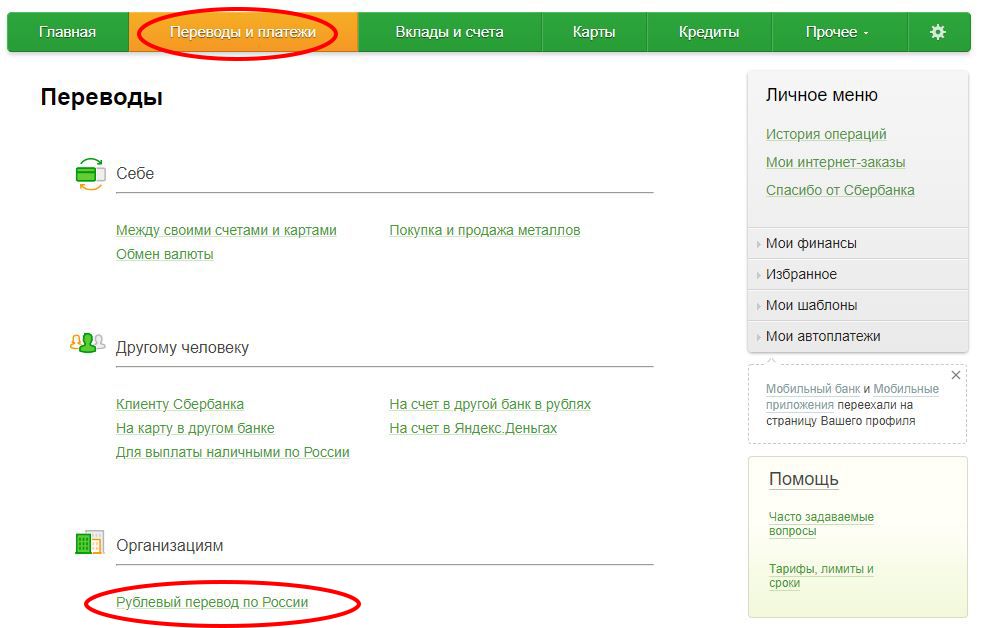 Посмотреть все реквизиты карты можно как в Сбербанк Онлайн, так и другими способами: через телефон, банкомат, в отделении банка.
Посмотреть все реквизиты карты можно как в Сбербанк Онлайн, так и другими способами: через телефон, банкомат, в отделении банка.Что относят к реквизитам карты и где они указаны
У каждой пластиковой карты есть несколько реквизитов:
- Ф.И.О. владельца.
- Номер пластиковой карты, указанный на лицевой стороне.
- Лицевой номер счета карточки.
- Срок действия пластика, а также CVC или CVV, который прописан на оборотной стороне.
Для совершения межбансковских или внутрибанковских переводов, в большинстве случаев, достаточно только номера карточки. Но такие возможности есть не у каждого онлайн-банкига, в ряде случаев отправить деньги можно, указав полные реквизиты, включая БИК банка.
Узнать полные реквизиты своей карточки можно несколькими способами:
- В личном кабинете Сбербанк Онлайн.
- Посмотреть в договоре, в документах на карту, полученных при ее оформлении.
- В отделении банковского учреждения, при наличии паспорта.

- По телефону колл-центра 900.
При любом способе узнать можно только реквизиты своей пластиковой карты. Данные карточек, оформленных на третьих лиц, можно получить лично, сотрудники банка не имеют права разглашать эту информацию.
Как посмотреть данные карты в личном кабинете
Чтобы получить необходимую информацию о карте в личном кабинете, необходимо пройти регистрацию, сгенерировать логин и пароль. Действующие пользовали онлайн-банкинга пропускают этот шаг и могут сразу перейти к нужному разделу:
- На главной странице отображаются карты пользователя, искомую нужно выбрать здесь либо перейти в блок «Карты».
- Кликнуть по названию пластика.
- Нажать на раздел «Информация по карте».
На новой странице отображается вся информация о реквизитах – Ф.И.О. держателя, номер карточного счета, баланс.
Аналогичным образом в личном кабинете можно посмотреть номер текущего счета, накопительного, сберегательного или депозитного.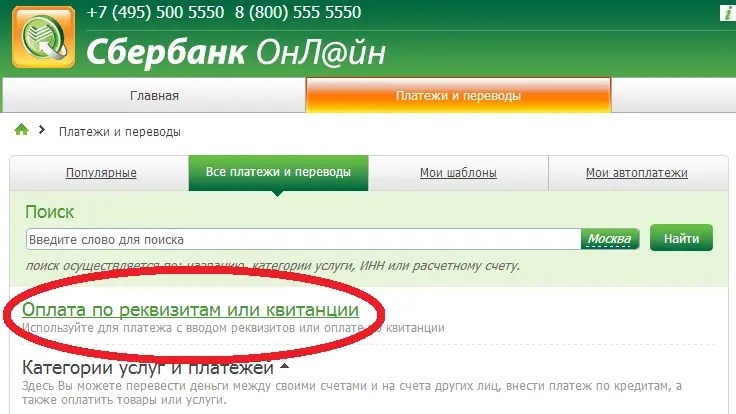 Пользователю нужно перейти в соответствующий раздел, найти искомый счет или вклад и перейти в пункт «Информация о счете».
Пользователю нужно перейти в соответствующий раздел, найти искомый счет или вклад и перейти в пункт «Информация о счете».
Два способа узнать реквизиты через телефон
Первый способ – позвонить в колл-центр по номеру 900. Для получения данных о карте нужно пройти идентификацию, назвав кодовое слово, данные паспорта и свое Ф.И.О. В ответ оператор продиктует любые номера счетов, БИК Сбербанка и прочие сведения. Если у пользователя несколько пластиковых карт, то нужно назвать номер той, о которой наводится справка. В противном случае оператор не сможет определить, какой именно счет нужно озвучить.
Второй вариант – воспользоваться приложением для мобильный устройств Сбербанк Онлайн. Программу следует предварительно скачать и установить на планшет или смартфон. Дальнейший порядок действий:
- Перейти в раздел, посвященный картам.
- Найти нужную, и кликнуть по ее названию.
- В разделе «Информация о карте» можно посмотреть все реквизиты.
Использование банкомата
Основные данные можно получить и через банкомат, при наличии пластиковой карточки. Ее следует вставить в техническое устройство, ввести ПИН-код. Пользователь попадет в главное меню, откуда нужно перейти в «Личный кабинет». Далее отобразится список «Карты», «Кредиты», «Вклады». Здесь следует выбрать нужный раздел, в зависимости от того, по какому продукту необходимо узнать реквизиты.
На новой странице пользователю следует найти карту, кредит или вклад, открыть его и просмотреть все требуемые данные.
Обращение в отделение банка
Держатели карт или заемщики Сбербанка могут получить любую информацию о своих продуктах в отделении банка. При себе необходимо иметь паспорт. Также рекомендуется взять и пластиковую карту, особенно, если их у клиента оформлено несколько. Иначе определить, реквизиты какой из них нужно распечатать, будет сложно.
Данные картсчета, вклада или текущего счета сотрудник банка распечатает и передаст на бумажном носителе. Это самый удобный вариант, когда реквизиты нужны для передачи работодателю или организации с целью перечисления денежных средств.
Важные советы клиентам Сбербанка
Иногда, помимо данных карточки, клиенту Сбербанка нужно узнать реквизиты банка. Получить эти сведения можно как в операционном офисе, так и через личный кабинет:
- Перейти в раздел «Информация по карте».
- Кликнуть по пункту «Реквизиты перевода на счет карты».
- На новой странице отобразятся все реквизиты Сбербанка: БИК, корреспондентский счет, ИНН/КПП, полное наименование филиала и другие.
Эти сведения не являются секретными, они публикуются в открытом доступе на официальном веб-сайте банка, в отделениях. По запросу их распечатает любой консультант или продиктует оператор колл-центра поддержки клиентов.
Перевод по номеру карточки или по номеру ее лицевого счета – одна и та же операция, деньги поступают на баланс. Разницы, на какие именно реквизиты пересылать деньги, нет.
Такие реквизиты, как срок действия карты, CVV/CVC-код не передаются посторонним. Они нужны только для отправки денег, для получения перевода ни одна система их не запрашивает.
Самый оптимальный способ узнавать любые сведения о своих продуктах – использование личного кабинета в Сбербанк Онлайн. Единственный его недостаток – отсутствие синей печати на выписке с реквизитами. Но такой документ требуется довольно редко, лишь в крайних случаях. Его бесплатно сформирует специалист банка сразу при обращении.
Полезно знать:
[block]Комментарии (0)
Посмотреть реквизиты карты Сбербанк Онлайн доступ вкладам счетам
Содержание
Реквизиты банковской карты – это данные, необходимые для совершения операций по счету. К ним относятся:
- имя и фамилия владельца;
- номер самой карты;
- номер банковского счета;
- CVC или CVV код.
Существует 6 возможных способов, как узнать реквизиты банковской карты Сбербанка:
- В офисе банка. Для этого понадобится паспорт и сама карта. При надобности сотрудник распечатает для Вас полные реквизиты по счету.
- По телефону колл-центра. Вы должны назвать оператору свои ФИО, а также кодовое слово, которое Вы указали при заключении договора.
- Снять реквизиты карты Сбербанка онлайн. Можно воспользоваться услугой интернет-банкинг (если она подключена) или реквизиты карточки Сбербанка онлайн можно узнать на официальном сайте.
- В договоре, заключенном при получении карточки. Самый простой способ при условии, что он (договор) находится под рукой.
- В инфокиосках (терминалах самообслуживания). Необходимо: вставить карту, ввести пин-код, перейти в раздел «Личные платежи» или «Мои платежи», выбрать «Реквизиты счета» и «Распечатать».
- В мобильном приложении Сбербанк Онлайн.
В статье пойдет речь конкретно о том, как посмотреть реквизиты карты в Сбербанк Онлайн.
Как я могу посмотреть все операции по моей карте и получить отчет
Операции и реквизиты карты Сбербанка удобно смотреть через Сбербанк Онлайн. Для этого:
- Необходимо зайти в систему интернет-банкинг. Для входа используйте логин и пароль, которые были выданы Вам при подключении данной услуги или, которые Вы вводили сами при регистрации.
- Перейти на вкладку «Главная». Можно использовать также вкладку «Карты». Здесь можно посмотреть данные по карте Сбербанка.
- Возможно, на ваше имя зарегистрировано несколько карт. Тогда нажимайте кнопкой мыши на нужную, и на экране отобразится номер счета по договору.
- Если этого мало, и здесь не отображаются все реквизиты, которые Вам необходимы, перейдите на вкладку «Реквизиты перевода на счет карты». Она находится в верхнем левом углу.
Используя это меню можно распечатать реквизиты карты Сбербанка, при помощи комбинации клавиш Ctrl+P, либо кликнув мышкой по соответствующему значку.
Для вывода отчета по карте необходимо перейти на вкладку «Последние операции». Здесь будут отображены последние 10 расходов/приходов денег. Для получения более подробного отчета, щелкните «Полная банковская выписка» и задайте период, за который желаете просмотреть отчет. При необходимости распечатать нажмите на соответствующий символ.
Кредитных карт вышеописанная инструкция не касается. В случае с ними система не позволяет узнать банковские реквизиты Сбербанка онлайн. Но Вы можете узнать номер счета. Для этого:
- В личном кабинете Сбербанк Онлайн найдите нужную Вам карту и кликните по ней мышкой.
- Выберете вкладку «Последние операции». Здесь же будет находиться еще одна вкладка – «Заказать отчет по e-mail».
В течение двух рабочих дней с момента заявки Вы получите свои реквизиты Сбербанка на почтовый ящик. Также в письме будут указаны все совершенные операции по карте за последнее время.
Как увидеть реквизиты карты Сбербанк через официальный сайт?
Для этого:
- Зайдите на сайт.
- В левом нижнем углу выберете вкладку «О нас».
- Далее в левом меню найдите «Реквизиты» и здесь же «Проверка реквизитов Сбербанка» или «Проверка 20-значного номера».
- В специально отведенное поле введите номер счета. Если его под рукой нет – тогда этот способ не для Вас.
- Также здесь нужно будет ввести свои ФИО, адрес банка, где был заключен договор на выдачу карты, или его идентификационный номер налогоплательщика. Эти данные при необходимости можно посмотреть в интернете, введя в поисковую строку браузера название банка и населенный пункт.
После ввода данных нажимайте «Сформировать». Сбербанк найдет реквизиты счета по Вашей карте и выдаст их на экран.
Операции по карте в данном случае просмотреть нельзя.
Взять реквизиты карты Сбербанка онлайн можно через мобильное приложение. Оно доступно для всех типов смартфонов. Для того чтобы сделать реквизиты онлайн необходимо осуществить те же операции, что описаны выше для получения данных с помощью услуги интернет-банкинга. Там же, в мобильном приложении можно будет увидеть весь список совершенных по карточке операций за все время ее существования.
Можно ли в Сбербанк Онлайн получить банковские реквизиты для перевода на мой вклад или карту
Узнать реквизиты в Сбербанк Онлайн можно. Но при этом Вы должны быть там зарегистрированы. Если нет – значит, у Вас нет кабинета пользователя и найти реквизиты карты в Сбербанк Онлайн не получится.
Как узнать реквизиты карты Сбербанк Онлайн? Для этого пользователь должен перейти в личный кабинет на сайте банка. Порядок действий следующий:
- Перейти на сайт https://online.sberbank.ru/.
- В отведенном поле ввести свои логин и пароль. Они должны быть указаны в документах на банковскую карту, если услуга подключалась в банке. Если по какой либо причине, Вы забыли или логин, или пароль их можно восстановить, использовав для этого специальную форму на главной странице сайта. Если этого сделать не получается – обратитесь в отделение банка, где была выдана карта.
- Если все хорошо – Вы попадете в личный кабинет.
Как узнать реквизиты карты Сбербанка онлайн через личный кабинет? Вам необходимо:
- В появившемся меню выбрать среднюю вкладку «Информация по карте». Здесь будут отображаться все действующие на данный момент карты, выданные Вам Сбербанком.
- Выбирайте ту, на которую собираетесь переводить деньги. Здесь же, сразу будет показан номер карты. Если этого для осуществления перевода недостаточно – нажимайте вкладку «Реквизиты перевода на счет карты». Сбербанк выдаст на экран всю необходимую информацию.
Чтобы не забыть банковские реквизиты карты Сбербанка, их можно распечатать, нажав на соответствующий значок (в виде принтера).
Также, можно воспользоваться мобильным приложением Сбербанк Онлайн. Как найти свои реквизиты онлайн через приложение? Для этого:
- Загрузите программу на свой смартфон и запустите ее.
- В отведенном поле введите логин и пароль, указанные в документах, которые прилагались вместе с картой или которые использовались Вами для регистрации. В случае если они потеряны, их также можно восстановить через приложение. Но для этого потребуется ввести кодовое слово, которое указали лично Вы при заключении договора.
- Совершить те же операции, что и описанные выше и узнать реквизиты банка онлайн.
Можно ли распечатать реквизиты онлайн через телефон? Нет, в мобильном приложении нет такой функции.
Как получить доступ к моим вкладам и счетам, открытым в другом территориальном банке Сбербанка
Если вы узнаете реквизиты карты в Сбербанк Онлайн с помощью способа, описанного выше – не имеет значения где, в какой точке России вы открывали счет в Сбербанке. В то же время, этот параметр имеет важное значение, если необходимо получить реквизиты счета Сбербанка через официальный сайт.
То есть, в Сбербанке онлайн найти реквизиты можно в независимости от филиала, в котором был заключен договор, а на официальном сайте обязательно необходимо вводить данные этого самого филиала.
Для получения доступа к вкладам и счетам через официальный сайт Сбербанка необходимо:
- Открыть сайт http://www.sberbank.ru/ru/person.
- Сверху выбрать свой регион. По умолчанию стоит Москва.
- В левом нижнем углу выбрать вкладку «О банке».
- В новом окне обратите внимание на меню слева. Там выбирайте «Реквизиты» и «Проверка 20-значного номера».
- Необходимо будет ввести 20-значный номер счета карты Сбербанка, его ИНН (можно посмотреть на предыдущей странице), адрес и свои ФИО. Система выдаст всю необходимую Вам информацию по счетам и вкладам.
Также можно узнать реквизиты карты Сбербанка по номеру круглосуточной службы поддержки 900.
Альтернативный вариант – запросить отправить реквизиты карты Сбербанка на свой электронный почтовый ящик.
Почему не все мои счета карты отображаются в Сбербанк Онлайн
Бывают случаи, когда в Сбербанк Онлайн реквизиты карты не отображаются. Почему реквизитов карты нет? Чаще всего проблема заключается в сбоях системы Сбербанка. Такие сбои объяснимы. Клиентами Сбербанка являются десятки миллионов людей, у некоторых из них открыто по несколько вкладов и счетов. Чисто физически тяжело создать систему, которая работала бы оперативно и без сбоев.
Где взять реквизиты карты в таком случае? Оптимальный способ – решение вопроса в том филиале, где был заключен договор на открытие счета. Сотрудники банка вручную привяжут Вашу карту к Сбербанку онлайн. Для этого необходимо взять с собой паспорт. Договоры на открытие счетов брать не обязательно.
Нередко в личном кабинете Сбербанка онлайн реквизиты своей карты не видно как раз из-за смены паспорта. То есть, Вы поменяли паспорт и с ним открыли новый счет в банке. Автоматически будут изменены и ваши данные в Сбербанк Онлайн, а вот старые счета, зарегистрированные на старый паспорт, могут быть не перенесены.
Как получить реквизиты карты Сбербанк в таком случае? Обратиться в службу поддержки или напрямую в отделение Сбербанка с просьбой внести соответствующе изменения в Ваш личный кабинет.
Куда обращаться, если возникли проблемы
В случае возникновения проблем есть 3 пути их решения:
- Обращение в службу поддержки по телефону.
- Обращение в отделение банка лично.
- Обращение в службу поддержки через систему Сбербанк Онлайн.
- Для абонентов МТС, Билайн, Мегафон, Мотив, Теле2 и Yota установлен единый бесплатный номер 900. Также для каждого региона установлен номер, на который можно дозвониться с домашнего телефона. Посмотреть его можно на официальном сайте Сбербанка.
Специалисту службы поддержки можно задавать любые вопросы, связанные с Вашими счетами: что такое ключевой реквизит Сбербанка, как распечатать расчетный счет в системе Сбербанк Онлайн, как запросить реквизиты Сбербанка на электронную почту и другие. Также, оператор может принять по телефону заявку на изменение паспортных данных. Приготовьтесь заранее их продиктовать.
При обращении в отделение банка лично можно решать более глобальные вопросы: смена вклада, его закрытие и др.
Обращение к службе поддержки через систему Сбербанк Онлайн эффективно при возникновении проблем как раз с этим сервисом. Например, восстановление пароля и логина, необходимых для входа в личный кабинет. Учтите, что если Вы будете восстанавливать их через службу поддержки, то Вам необходимо ответить на вопрос оператора о кодовом слове, которое было указано Вами при регистрации.
Самый крупный банк России славится своим лояльным отношением к клиентам, в плане оперативности решения тех, или иных проблем. Обратившись в службу поддержки, Вы можете быть уверены в грамотной и качественной консультации специалистов.
Переводы
Платежные реквизиты для переводов на банковскую карту, открытую в Головном офисе, Ф-ле Банка ГПБ (АО) «Северо-Западный», Ф-ле Банка ГПБ (АО) «Центральный»
Реквизиты счета банковской карты, открытого в рублях, можно бесплатно получить с помощью любого банкомата Газпромбанка. Для этого в меню банкомата необходимо перейти в раздел Информация по карте и выбрать пункт Реквизиты карты. После чего будет распечатан чек с реквизитами счета банковской карты.
скачать одним файлом
Платежные реквизиты «Газпромбанк» (Акционерное общество) для безналичного перевода денежных средств на счет банковской карты, открытой в Единой зоне обслуживания*
Российский Рубль (RUR):Банковский идентификационный код (БИК): 044525823
Идентификационный номер налогоплательщика (ИНН): 7744001497
Наименование банка: Банк ГПБ (АО)
Корреспондентский счет: 30101810200000000823 в ГУ Банка России по ЦФО
Счет для зачисления денежных средств: 40817(40820)*************** (1)
Назначение платежа (обязательно указать): пополнение банковской карты, полный номер счета карты [20 цифр] (№ 40817 (40820)810) либо номер карты [16 цифр], ФИО получателя полностью.
Доллары США (USD):
Intermediary Bank (Банк-корреспондент):
Citibank N.A.,
NEW YORK, NY, USA
SWIFT: CITIUS33
Bank Beneficiary (Банк-получатель):
«Gazprombank» (Joint – stock Company), MOSCOW, RUSSIA
SWIFT: GAZPRUMM
account 36141825
Beneficiary (получатель): account № 40817(40820)*************** (1) name of cardholder for card № [16 digits of card number , cardholder’s first name and surname] (ФИО получателя -владельца счета)
ЕВРО (ЕUR):
Intermediary Bank (Банк-корреспондент): Bank GPB International S.A.
Luxembourg, Luxembourg
SWIFT: GAZPLULL
Bank Beneficiary (Банк-получатель):
«Gazprombank» (Joint – stock Company), MOSCOW, RUSSIA
SWIFT: GAZPRUMM
account LU643790111780352004
Beneficiary (получатель): account № 40817(40820)*************** (1)
name of cardholder for card № [16 digits of card number , cardholder’s first name and surname] (ФИО получателя -владельца счета)
Английские фунты стерлингов (GBP):
Первый вариант: Intermediary Bank (Банк-корреспондент): JP MORGAN CHASE BANK, N.A.
NEW YORK, NY, USA
SWIFT: CHASGB2L
SORT CODE 60 92 42
Bank Beneficiary (Банк-получатель):
«Gazprombank» (Joint – stock Company), MOSCOW, RUSSIA
SWIFT: GAZPRUMM
account 41390256
Beneficiary (получатель): account № 40817(40820)*************** (1)
name of cardholder for card № [16 digits of card number , cardholder’s first name and surname]
(ФИО получателя -владельца счета)
Второй вариант: Intermediary Bank (Банк-корреспондент):
Barclays Bank plc (ALL U.K. OFFICES),
LONDON, UK
SWIFT: BARCGB22
SORT CODE 20 32 53
Bank Beneficiary (Банк-получатель):
«Gazprombank» (Joint – stock Company), MOSCOW, RUSSIA
SWIFT: GAZPRUMM
account 93552101
Beneficiary (получатель): account № 40817(40820)*************** (1)
name of cardholder for card № [16 digits of card number , cardholder’s first name and surname] (ФИО получателя -владельца счета)
Швейцарские франки (CHF):
Intermediary Bank (Банк-корреспондент):
Gazprombank (Switzerland) Ltd
ZURICH, SWITZERLAND
SWIFT: RKBZCHZZ
Bank Beneficiary (Банк-получатель):
«Gazprombank» (Joint – stock Company), MOSCOW, RUSSIA
SWIFT: GAZPRUMM
account 620000.0001
Beneficiary (получатель): account № 40817(40820)*************** (1) name of cardholder for card № [16 digits of card number , cardholder’s first name and surname]
(ФИО получателя -владельца счета)
* * В Единую зону обслуживания входят подразделения Банка, осуществляющие обслуживание физических лиц в операционных и дополнительных офисах ф-ла Банка ГПБ (АО) «Центральный», Московской области, ф-ла Банка ГПБ (АО) в г. Санкт-Петербурге, Офис продаж и операционного обслуживания № 099/0001, дополнительные офисы и операционные кассы вне кассового узла Головного офиса Банка ГПБ (АО), расположенные в г. Москве и Московской области.
1) Указывается двадцатизначный номер открытого в Банке ГПБ (АО) лицевого счета, который предоставляется Клиенту при открытии счета либо по факту его обращения в офис Банка (где *- это любая значащая цифра). Например, 40817840*00600000999
сбер.мм — Профиль ПАО Сбербанк России
Ценообразование
Предыдущее Закрытие | 303,00 |
|---|---|
Открытие | 302,70 |
07 | |
| 870,35 | |
Сегодняшний максимум | 303,69 |
Сегодняшний минимум | 300.74 |
Максимум за 52 недели | 320,19 |
Минимум за 52 недели | 196,15 |
Количество выпущенных акций (MIL) | 21,517,40 |
Рыночная капитализация | 6 836 275,00 |
P / E | 6,43 |
Дивиденды (% доходности) | 6,16 |
106 руб. Сбербанк сообщил о чистой прибыли по РСБУ за июнь.8 млрд
Чистая прибыль Сбербанка России за январь-май по РСБУ 488,0 млрд руб.
Чистая прибыль Сбербанка России за январь-апрель по РСБУ 386,08 млрд руб.
landscape-upfor-desktop-upfor-wide-desktop-up
О ПАО «Сбербанк России»
ПАО «Сбербанк России» — российская компания, которая в первую очередь ориентирована на сферу финансовых услуг. Компания работает как коммерческий банк и обслуживает частных и корпоративных клиентов.Его предложения для индивидуальных клиентов включают депозиты, выпуск кредитных карт, денежные переводы, депозитные ячейки, потребительские ссуды, ипотеки, коммунальные платежи, онлайн-банкинг, паевые инвестиционные фонды и многое другое. Портфель корпоративных продуктов компании включает корпоративные кредиты, управление активами, зарплатные проекты, лизинг, онлайн-банкинг, расчетно-кассовое обслуживание и многое другое. Кроме того, Компания предлагает финансовым учреждениям широкий спектр услуг, в том числе корреспондентские счета, депозитарные услуги и межбанковское кредитование.
Исполнительное руководство
Силуанов Антон Германович
Председатель Наблюдательного совета, Неисполнительный директор
Греф Герман Оскарович
Председатель Правления, Генеральный директор, Исполнительный директор, член Наблюдательного совета
Сергей Михайлович Игнатьев
Заместитель председателя Наблюдательного совета, неисполнительный директор
Меликян Геннадий Георгиевич
Заместитель председателя Наблюдательного совета, старший независимый директор
Белла Ильинична Златкис
Заместитель председателя Правления, исполнительный директор, член Наблюдательный совет
Ключевые показатели
1.89 средний рейтинг — 18 аналитиков
Выручка (млн, руб.)
EPS (руб.)
Цена на прибыль (TTM) | 7,14 |
|---|---|
Цена на продажи (TTM) | 2,51 |
Цена резервирования (MRQ) | 1,24 |
Цена к денежному потоку (TTM) | 6,63 |
Общая сумма долга к собственному капиталу (MRQ) | 67,36 |
LT Debt Debt To Equity (MRQ) | 29.61 |
Рентабельность инвестиций (TTM) | — |
Рентабельность капитала (TTM) | 2,69 |
Котировки и финансовые данные Refinitiv. Данные об эффективности фонда предоставлены Lipper. Все котировки задерживаются минимум на 15 минут.
Сбербанк запускает SberPay для бизнеса и потребителей
SberPay позволяет оплачивать покупки как онлайн (на сайтах и через приложение), так и офлайн (в торговых точках с POS-терминалами).
Для того, чтобы воспользоваться услугой, вам достаточно иметь приложение «Сбербанк Онлайн».Если вы совершаете покупки с помощью SberPay онлайн, вы можете:
выбрать любую карту для совершения платежа. Баланс вашей карты отображается сразу, а не всплывает после отмены транзакции из-за недостатка средств
убедитесь, что ваши личные данные в безопасности: нет необходимости вводить данные карты в формы на веб-сайтах интернет-магазинов или платежных сервисов, поскольку они остаются внутри защищенной системы Сбербанка
используйте SberPay абсолютно бесплатно.
сэкономьте время на вводе реквизитов карты и ожидании проверочного кода по SMS.
Если у вас есть бизнес и вам платят через SberPay онлайн, то у вас:
— более высокий коэффициент конверсии: клиентам не нужно вводить данные карты вручную, что приводит к увеличению покупок. Наш пилотный проект показал, что количество покупок выросло на 6%.
может отправлять push-уведомления, связанные с платежами: клиент обращается в колл-центр, чтобы что-то купить, а продавец может отправить push-уведомление на номер телефона клиента со ссылкой, ведущей к SberPay. страница. После этого вы можете легко и безопасно совершить покупку.
автоматически перейдет на SberPay: не нужно настраивать решение или что-либо делать, если продавец уже пользуется услугами онлайн-эквайринга Сбербанка.
Если вы платите через SberPay офлайн, то вам:
больше не нужно носить с собой карту. Достаточно мобильного телефона с поддержкой NFC (Near Field Communication).
больше не нужно устанавливать мобильные приложения, так как в Сбербанк Онлайн есть все необходимое.
может использовать SberPay абсолютно бесплатно.
Оплачивайте SberPay с любого смартфона Android, включая флагманский. модели Huawei и Honor, пользователям которых доступно ограниченное количество доступных платежных сервисов.
Если у вас есть бизнес и вам платят через SberPay в автономном режиме, то:
ваш коэффициент конверсии повышается: клиенты все равно покупают, даже если у них нет карты или наличных, поскольку у них всегда есть телефоны.
Герман Греф, генеральный директор, председатель правления, Сбербанк:
«Повседневные задачи и интересы каждого клиента — главный приоритет, вокруг которого строятся все наши действия. Поэтому любая из наших услуг должна быть простой, чтобы вам не приходилось разбираться в том, как все работает, проверяя сложные руководства. Они также должны быть удобными, вызывать положительные эмоции, а главное — быть безопасными. Россия уже входит в число стран-лидеров по бесконтактным платежам, и я уверен, что SberPay поможет нам укрепить эту позицию.»
Светлана Кирсанова, Заместитель Председателя Правления, Руководитель Блока Розничного Бизнеса, Сбербанк:
« Запуск SberPay — это только первый шаг к созданию безопасной и интуитивно понятной платежной системы для наших клиентов. Использовать SberPay легко и удобно, так как вам не нужно запоминать банковские реквизиты и можно произвести оплату за пару кликов, практически мгновенно выбрав, с какого счета будут списаны средства. Для компаний использование SberPay также выгодно и просто.Кроме того, это улучшает коэффициент конверсии. Я считаю, что помимо создания нового клиентского опыта для миллионов россиян, SberPay также радикально изменит рынок эквайринговых услуг и безналичных расчетов в стране ».
Услуга доступна для владельцев любых Android-смартфонов с поддержкой NFC. На первом этапе офлайн-платежи можно совершать с помощью карт Visa; карты других платежных систем будут добавлены в ближайшее время.
SberPay абсолютно бесплатен для розничных клиентов.Плата за использование онлайн-платежей SberPay для корпоративных клиентов равна стоимости обычных услуг эквайринга и зависит от отрасли, доходов и других факторов.
Где платить коммуналку. Как оплатить коммунальные услуги через Сбербанк Онлайн
Итак, сегодня разберемся, как оплатить коммунальные услуги через онлайн Сбербанк. Этот вопрос беспокоит, пожалуй, многих держателей пластиковых карт, которые хорошо владеют компьютером. Ведь оплата аренды и других счетов на почте — это прошлый век.И такой подход не совсем удобен для современного мира. Часто, чтобы оплатить квитанцию, приходится потратить целый день. Кому это понравится? Так что вам предстоит выяснить, как оплачивать жилье через онлайн Сбербанк. Попробуем разобраться в этом непростом вопросе.
Авторизация
Первое, что нам потребуется, это зарегистрироваться в Сбербанк Онлайн, а затем пройти авторизацию. В последнее время при получении пластиковых карт вам автоматически предлагают пройти этот процесс.Прямо в банке консультант быстро привяжет номер телефона к услуге, а потом выдаст вам данные для авторизации. И все, можно и дальше думать о том, как оплачивать коммунальные услуги через Сбербанк онлайн, как и все остальные квитанции.
Если в сервисе есть личный кабинет, то достаточно пройти авторизацию. Введите свой идентификационный код на официальной странице Сбербанк Онлайн (упрощенный вход), а затем укажите пароль ниже. На мобильный телефон придет сообщение со специальным секретным кодом.Введите его в соответствующее поле. Это подтверждение того, что реальный пользователь решил воспользоваться услугами. Вы готовы? Потом идем дальше.
Выбор платы
Что ж, ничего сложного в дальнейшем процессе нет. Особенно, если вы точно знаете, как оплачивать счета. Для начала попробуем перейти к простейшему способу прямого выбора получателя.
Заберите необходимые квитанции. Например, счет за электричество. Теперь зайдите в личный кабинет на сайте Сбербанка.Далее необходимо нажать на раздел «Платежи и переводы». Как через Сбербанк онлайн? Для этого обратите внимание на соответствующий раздел на сайте в выбранной ветке. Будет надпись «Жилье и домашний телефон». А под ним находятся различные разделы сервисов. В нашем случае необходимо выбрать «Электричество».
Обратите внимание: вы можете легко и легко выбрать любую услугу, которая вам нужна, только перейдя на сайт. Главное — наличие соответствующих квитанций.При этом задолженность будет рассчитываться непосредственно при заполнении реквизитов. Определились с выбором платежного счета? Затем мы переходим к более сложной части процесса.
Получатель
Речь идет о выборе получателя. Внимательно посмотрите, чтобы в настройках был зафиксирован ваш город. Если он неверный, то нажмите на надпись, а потом исправьте. Но, как показывает практика, город проживания выбирается автоматически.
После нажатия на «Электричество» (в нашем случае) у вас появится небольшой список возможных получателей.Здесь необходимо обратиться к отправленной квитанции. Посмотрите, какую фирму вы обслуживаете, и затем щелкните по ней. Таким образом, самая сложная часть будет завершена.
Почему это считается непростым? Все из-за сложности поиска получателя в некоторых случаях. Тогда очень сложно ответить пошагово на вопрос, как оплатить коммунальные услуги через Сбербанк (онлайн). Ведь не всегда удается найти получателя в списке, как уже было отмечено. Что делать, если не удается быстро найти нужных получателей? Как в этом случае оплатить квитанцию ЖКХ через Сбербанк Онлайн?
Поиск
Автоматический поиск подходит.Он находится над списком. Эта строка содержит подсказку по выполнению запроса. Здесь вы можете ввести название обслуживающей компании, а также IDN получателя или расчетный счет. Вся информация находится в
. Будьте осторожны — речь идет о получателе, а не о вас. Для поиска по ИНН или аккаунту вам потребуется предоставить информацию об организации. В противном случае поиск не даст никаких результатов. После того, как вы ввели необходимые данные, нажмите Enter или соответствующую кнопку для процесса.Результат не заставит себя ждать. Если все написано правильно, то под поисковой строкой появится только одна организация, соответствующая введенным требованиям. Как раз тот, который нам нужен. Выделите его, нажав кнопку мыши. Далее переходите к следующему шагу.
Заполнение реквизитов
Речь идет о заполнении реквизитов. Как оплатить коммунальные услуги через онлайн Сбербанк? Ведь данных для начинающего пользователя в квитанциях очень много. И понять их крайне сложно.
К счастью, у сайта Сбербанк Онлайн есть своеобразная помощь. В нем вы найдете все необходимые примеры данных, где именно в квитанции они расположены и как называются. Кроме того, в большинстве случаев достаточно просто ввести соответствующее поле клиента. Например, при оплате электроэнергии. Все расчеты будут производиться автоматически.
Дополнительно можно также выбрать пункт «Ввести произвольную сумму». Тогда не будет расчетов по ЖКХ, необходимые цифры вы вводите сами.Очень актуальное предложение, помогающее расплачиваться вперед. Залил все данные? Затем нажмите «Продолжить».
Подтверждение и расчет
Осталось пройти два простых шага. Если все реквизиты были заполнены правильно, система Сбербанка перенесет вас на страницу проверки данных. Там вы должны увидеть, все ли написано правильно — получатель, ваш домашний адрес, компания-получатель и сумма к оплате. Особенно это необходимо при внесении произвольной суммы средств.
Убедившись в правильности данных, нажмите «Подтвердить по SMS». На свой мобильный телефон вы получите специальный защитный код. Он вводится в соответствующее поле на странице (появляется после нажатия). Осталось после действий нажать «Подтвердить». Счета оплачены!
Теперь перед вами будет страница, на которой будет оплаченный чек. Чтобы распечатать чек, нажмите «Распечатать чек». В открывшемся меню выберите принтер и нажмите «Печать».Проблема решена.
Чтобы повторно не искать получателя, просто нажмите «Сохранить шаблон» внизу экрана оплаты. В этом случае все детали сохраняются. Для последующих платежей вам просто нужно выбрать в шаблонах соответствующую квитанцию, проверить правильность расчетов, а затем подтвердить операцию. Ничего сложного. Теперь мы знаем, как оплачивать коммунальные услуги через Сбербанк онлайн.
Современные технологии, которые стали частью повседневной жизни далеко не каждого человека, практически не влияют практически на все сферы деятельности и оплату коммунальных услуг через Интернет за счет ЖКХ, ТСЖ, управляющей компании или поставщик не сразу становится исключением.Такая возможность облегчает жизнь и экономит время, так как оплата услуг через Интернет может происходить своевременно и безопасно в любое время и любым удобным способом, не выходя из дома или в любой точке мира.
Старая схема, простоя в очереди, стопка бумаг и зависимость от графиков работы, продолжают использовать разве что люди, не умеющие оплачивать коммунальные услуги ТСЖ, с помощью интернета. Оплачивать все услуги через соответствующие сайты можно в непринужденной обстановке и намного быстрее.Кроме того, безналичный расчет безопасен и точен, а в системе остается отчет о том, где, кому, за что и сколько было оплачено.
Сэкономьте свое время и нервы. и в течении 5 минут вы получите бесплатную консультацию профессионального юриста.
Сетевые банковские системы
Очень популярный и удобный способ оплаты коммунальных услуг — это интернет-банкинг. Для любого гражданина, у которого есть банковская карта, например Сбербанк, доступен онлайн-банкинг, который предоставляет клиенту множество вариантов оплаты.
Чтобы полностью реализовать весь перечень платежей с помощью Сбербанка, вам следует один раз подключиться к системе, посетив банковское учреждение, или сделать это самостоятельно через банкомат, не забыв включить SMS-оповещения. Будет лучше, если к системе подключится сотрудник банка, потому что тогда у клиента будет больше возможностей и уверенности, что все сделано правильно.
После этого просто зайдите на сайт Сбербанка и авторизуйтесь в системе. Далее нужно выбрать раздел переводов и платежей, категорию домашнего телефона и коммунальных услуг (в том же КЦ и ТСЖ).Перед глазами клиента предстает в соответствии с категориями, из которых можно выбрать нужные. При этом следует учитывать, что в строке выбора поставщика услуг желательно вписывать не его название (работает не всегда), а расчетный счет.
Затем клиент выбирает карту, с которой желает произвести оплату, вводит свои реквизиты, сумму и подтверждает операцию вводом кода, полученного по СМС, после чего производится оплата. При необходимости вы можете сразу распечатать чек, если к компьютеру подключен принтер.
Кошельки электронные и универсальные системы
Также существуют альтернативные способы оплаты коммунальных услуг через Интернет — электронные кошельки Webmoney, Yandes Money и другие. Условием оплаты таким способом является наличие лицевого счета и зарегистрированного кошелька в системе. Эти два сервиса на рынке более года и заслужили доверие множества пользователей, которые с их помощью тратят большую часть своих платежей по-разному. Электронные кошельки удобны еще и тем, что не зависят от банковских учреждений, не требуют карт и могут использоваться в любой точке мира, даже за пределами Российской Федерации.
Вы можете осуществить необходимые платежи, войдя в свой аккаунт и выбрав вкладку квитанций. Перед глазами появится чистое поле со строками, в которое необходимо ввести названия поставщиков услуг, реквизиты и сумму к оплате. Вы также можете ввести номер своего лицевого счета. Если вы хотите произвести оплату, вы можете не только из самого электронного кошелька, но и через любую банковскую карту, введя ее номер.
Также в Интернете существуют специальные универсальные системы оплаты различных услуг, в том числе ЖКХ и кондоминиумов.Принцип их работы практически другой. Также необходимо будет зарегистрироваться, указать номер банковской карты и реквизиты.
Поставщики и комиссия
Не менее удобным и, пожалуй, самым надежным является способ оплаты через сайты провайдеров ЖКХ ТСЖ. Единственный недостаток — это то, что для оплаты каждого чека вам нужно будет перейти на соответствующий сайт. Тем, кто ранее пользовался онлайн-банкингом, где все услуги доступны при входе в систему, это может показаться не таким привлекательным.
Принцип выплат в целом такой же:
- Заходим на сайт поставщика коммунальных услуг;
- Регистрируемся, подтверждаем регистрацию электронной почтой и входим в личный кабинет;
- Оплачиваем квитанции и просматриваем историю всех ранее произведенных платежей.
Стоит отметить, что часто при регистрации на портале поставщика услуг нужно указать сумму последнего произведенного платежа.
Что касается комиссии при оплате платежей через Интернет, то можно отметить, что она зависит от выбранного варианта и договоренности между поставщиком и системой.Как правило, устанавливается один процент от суммы платежа, но в некоторых случаях он может вырасти до трех-пяти процентов, которые обязательно будут записаны до того, как покупатель нажмет кнопку «оплатить».
Сетевые терминалы
К оплате через интернет-систему можно отнести и специальные терминалы, через которые можно оплачивать коммунальные услуги наличными. Они расположены по всему городу и имеют очень простое и понятное меню. Плательщик должен выбрать желаемую функцию из предоставленного списка и просто следовать подсказкам.В принципе, трудности у человека возникают только с первым платежом. Далее разобрались, все намного проще. Кроме того, если терминал находится в банковском учреждении, обычно рядом есть консультант, который поможет произвести оплату абсолютно бесплатно.
Используя терминал, нужно быть осторожным и не забыть забрать квитанцию, которая действует как юридический документ, подтверждающий оплату.
Полный перечень коммунальных услуг доступен через терминал и услуги Интернет: газ, вода, электричество, отопление, телефонные разговоры и т. Д.В этом случае деньги поступают на счет поставщика услуг не позднее следующего дня.
Информация в этой статье предназначена для вашего ознакомления.
Рекомендуем к нашему юристу.
Многие жители в последнее время интересуются, как оплачивать квартплату через «Сбербанк-Онлайн». Эта возможность — современное решение всех проблем с оплатой за квартиру. Ведь теперь не нужно стоять в очереди где-нибудь в банке или на почте. В любое время дня и ночи каждый клиент «Сбербанка» имеет возможность оплачивать свои счета прямо через Интернет.Но для этого у него должна быть банковская карта. Если учесть, что сейчас зарплата рассчитывается на «пластик», то проблем вообще нет. Как оплатить аренду через «Сбербанк-Онлайн»? Инструкция здесь предельно проста. Но важно знать, как воплотить идею в жизнь. Ведь клиенты часто жалуются на проблемы с этим чехлом.
Авторизация в системе
Весь процесс начинается с авторизации в соответствующем сервисе. Чтобы понять, как правильно оплачивать аренду через «Сбербанк-Онлайн», вам необходимо зайти на официальный сайт сервиса и авторизоваться.Что для этого нужно?
Во-первых, идентификационный номер. Выдается всем клиентам «Сбербанка» при получении банковской карты. Не меняется. Во-вторых, пароль. Также выдается клиентам при получении идентификационного номера. То есть теперь в «Сбербанке» после оформления «пластика» вы автоматически регистрируетесь в системе «Сбербанк-Онлайн». Все это абсолютно бесплатно.
Если вы не зарегистрировались, подойдет вход «по чекам». В банкоматах и платежных терминалах можно запросить временный номер с паролем.Поможет попасть в систему обслуживания. Есть авторизация? Помните, одного логина и пароля будет недостаточно. Вам также потребуется ввести код подтверждения. Он придет в смс-сообщении на мобильный телефон, привязанный к карте. Готовый? Потом продолжаем думать, как платить за аренду через «Сбербанк-Онлайн». Ведь теперь начинается самое интересное! А именно — работа с сервисом.
Выбор услуги
Итак, мы оказались в «Личном кабинете». Здесь вы можете управлять своей банковской картой и оплачивать многие услуги.Включая коммунальные услуги. Как раз этот вариант больше всего интересует клиентов «Сбербанка».
Для начала нужно найти подходящую службу. Как оплатить аренду через «Сбербанк-Онлайн»? Пошаговая инструкция гласит, что после авторизации необходимо выбрать вкладку «Платежи и переводы» в верхнем меню навигации. Вы будете переведены на страницу, которая чрезвычайно важна для оплаты определенных услуг. Здесь вы должны найти нужную вам учетную запись.
В нашем случае стоит обратить внимание на пункт ЖКХ и домашний телефон.Под этой надписью много разных подпунктов. Для оплаты аренды выберите соответствующий пункт меню. Теперь можно переходить к делу. В принципе, аналогично оплачивается любой счет ЖКХ. Итак, попробуем ответить, как оплатить квартплату через «Сбербанк-Онлайн», но мы будем иметь в виду все коммунальные платежи, кроме интернета.
Поиск
После выбора нужного пункта меню в разделе «Корпус и домашний телефон» вы увидите, что весь процесс выполняется в 4 этапа.Все они предельно просты. Но обычно трудности возникают на самом первом этапе. Речь идет о поиске получателя.
Дело в том, что вы увидите огромный список всех компаний в вашем городе, которые могут обслуживать только конкретный дом. В нем необходимо найти собственную управляющую фирму. Иногда это не так уж и сложно.
Если вы не знаете, какая компания вас обслуживает, посмотрите квитанцию об оплате. Там такая информация написана в обязательном порядке. Кроме того, сразу появляются соответствующие реквизиты счетов компании.Посмотрите внимательно на список доступных компаний и найдите там свою. Нажмите на соответствующую надпись — вы автоматически перейдете к следующему шагу.
Заполняем реквизиты
Продолжаем разбираться, как оплатить квартплату через «Сбербанк-Онлайн». Инструкция предупреждает, что на втором этапе стоит проявить бдительность и внимательность. Ведь здесь вы заполните реквизиты для оплаты. Малейшая ошибка — и вы можете перевести средства не на тот счет или даже заплатить кому-то за услуги.
В первом поле необходимо выбрать тип услуги. В нашем случае это: «Оплата после того, как вы выберете тип оплаты. Это может быть с комиссией и без нее. Эта информация описана в квитанции. Обычно она выделяется красным шрифтом. Чтобы указать желаемый товар и двигаться дальше.
Что теперь? Необходимо будет указать счет квитанции ниже. Или, как его иногда называют, «единый номер». Больше никаких данных с вас не потребуется при аренде.Все необходимые детали будут найдены, используя информацию на странице. Готовы узнать дальше, как оплачивать квартплату через Интернет («Сбербанк-Онлайн»)? Осталось совсем немного, и это будет сделано.
Минутку. В некоторых случаях вас могут попросить предоставить дополнительную информацию. Все зависит от вашей управляющей компании. В этом случае все поля, отмеченные знаком «*», должны быть заполнены. И только тогда вам будет предоставлена возможность перейти к следующему пункту.
Проверка
После завершения шага «Заполнение реквизитов» можно продолжить работу с оплатой счетов.Следующим шагом будет проверка данных и их подтверждение. Вся информация о вас, вашем аккаунте, а также сумма оплаты будет опубликована на данной странице. В большинстве случаев все поля настраиваются автоматически. Но если вы хотите, вы можете заплатить за себя заранее — хотя обычно этого не делают.
Внимательно проверьте правильность всех данных. В этом поможет та или иная муниципальная служба. Как только вы убедитесь в правильности данных, посмотрите внизу страницы. Есть пункт: «Подтвердить по СМС».Нажмите кнопку и дождитесь кода подтверждения операции.
В случаях, когда где-то произошла ошибка, вы всегда можете нажать на серую кнопку «Изменить» в нижнем левом углу электронной квитанции. И вы «отбрасываете» шаг назад. А именно заполнить реквизиты.
Недавние действия
Получили SMS-сообщение? Для того, чтобы раз и навсегда понять, как правильно платить за аренду через «Сбербанк-Онлайн», необходимо ввести секретный код в появившееся на экране окошко.Нажмите «Ок» и немного подождите.
Тебя «забрасывают» в финальную стадию. Здесь вы увидите статус учетной записи. На этом этапе вы можете распечатать квитанцию об оплате. Для этого нажмите «Печать» и «ОК». Вы также имеете право сохранить платеж как шаблон или повторить платеж. Все — проблема решена.
Нет получателя
Часто возникают ситуации, когда получателя платежа просто нет в предложенном списке. В этом случае у многих начинается паника. Как оплатить квартплату через «Сбербанк-Онлайн», если ее нет в вашей управляющей компании? Это легко и просто — обратите внимание на строку «Поиск» посередине экрана.Поможет воплотить задумку в реальность.
Как именно? Напишите здесь расчетный счет или ИНН получателя и нажмите «Искать». Вам моментально выдадут результат — управляющая компания, которая отвечает за доставку той или иной услуги в вашу квартиру. Следите за правильностью введенных данных. В противном случае вы не сможете найти нужную компанию. И тогда процесс ничем не отличается от предыдущих шагов — заполните реквизиты, проверьте их и подтвердите.
Многие сайты платежных систем и банков предлагают осуществлять безналичный расчет между физическим лицом и коммунальными предприятиями, оплачивая полученные услуги через Интернет в режиме онлайн.
Для этого достаточно выбрать организацию, через которую будет производиться оплата, зарегистрироваться на ее сайте и войти в лицевые счета коммунальных предприятий.
Основным преимуществом онлайн-сервисов является экономия личного времени клиента , ведь стоять в длинных очередях мало кому нравится.
Некоторые банки ввели минимальный процент для обслуживания оплаты счетов через Интернет или вообще проводят такие платежи без комиссии. Следовательно, это может немного сэкономить.
Главный минус безналичных расчетов, который многих отталкивает от этой услуги — отсутствие документов, подтверждающих факт оплаты .
Если деньги не доставлены адресату по техническим причинам, вам придется бежать, чтобы вернуть деньги.
На самом деле такие случаи относительно редки, и в случае отсутствия перевода необходимо обратиться в подразделение банка, и они, проверяя выписку о движении денежных средств, смогут подтвердить факт платежа.
Некоторые системы устроены таким образом, что можно распечатать чеки об оплате дома .
На сегодняшний день существуют различные способы оплаты коммунальных услуг через Интернет. Вы легко сможете погасить любую квитанцию за коммунальные услуги, сделав при этом всего несколько щелчков мышью.
Банкомат
Те, кто пользуется пластиковыми картами, могут моментально расплачиваться в банкоматах.
Алоритм действия следующий:
Не теряйте чек после операции, так как он может понадобиться в спорной ситуации.
Основным преимуществом этого метода является то, что оплата происходит в считанные секунды в любое время суток, а комиссия за перевод денег не взимается.
Недостатки:
- в банкоматах иностранных банков от операций по вашей карте взимается комиссия;
- , если на карточном счете нет необходимой суммы, операция не состоится.
Платежные терминалы
Во многих государственных учреждениях (магазины, супермаркеты, торгово-развлекательные центры, кафе и рестораны) установлено многофункциональных автомата , на которых вы можете моментально оплатить любые услуги от пополнения счета мобильного телефона до стоимости заказанных авиабилетов.
В том числе, в этих пунктах оплаты можно производить и оплату коммунальных услуг.
Главное достоинство — КПД .Подобные терминалы встречаются повсюду и работают круглосуточно, а операция по оплате счетов занимает всего пару минут.
Однако у этого метода много недостатков:
- Машины принимают только бумажные купюры и не выдают сдачу. Поэтому сумму платежа следует округлить в большую сторону, а сумма денег должна быть максимально приближена к сумме платежа, указанной в квитанции.
- Основная масса автоматов самообслуживания сдается в комиссию. О его сумме вы можете узнать при подтверждении оплаты.В разных автоматах размер комиссии различается, но, как правило, не превышает 10% от суммы платежа . Также стоит отметить, что в некоторых терминалах эта строка была специально удалена, чтобы невнимательный клиент ее не заметил.
Интернет-банкинг
Данная операция заключается в переводе денег со счета на оплату коммунальных услуг в режиме онлайн. Главное требование — знание точных реквизитов получателя .
Перечислить можно из любого банка, при этом не обязательно, чтобы у отдела ЖКХ был там открытый счет.
Стоимость таких переводов практически во всех банках колеблется в пределах от до 2% от общей суммы выплачиваемых . В ряде банков комиссия по оплате ЖКХ вообще не берется.
Использование данного способа оплаты также можно сэкономить, если вы пользуетесь услугами банка, где комиссия не доступна.
Алгоритм следующий:
- Для поступления в отделение первого платежа необходимо время. Вам будет открыт карточный счет, с которого будут производиться платежи за коммунальные услуги.
- Если у вас уже есть счет в банке и вы регулярно получаете платежи через это коммерческое учреждение, вам все равно придется обращаться в филиал банка, чтобы подключить самообслуживание к Интернет-банкингу.
- Вы подпишете договор и получите логин и пароль от своей индивидуальной страницы.
Имея все данные, вы можете расплачиваться как с компьютера, так и с телефона, ноутбука, планшета.
Единственный совет — перед первой операцией сходите в ЖКХ и укажите на их лицевых счетах, чтобы ваши деньги доходили до места назначения.
Платежные услуги
Для оплаты коммунальных услуг можно использовать не только банковские системы, но и электронные платежные системы, такие как «Webmoney», «Яндекс.Деньги», «QIWI», .
Для этого вам необходимо проделать несколько простых операций:
- зарегистрироваться в платежной системе;
- пополнить виртуальный счет на нужную сумму;
- фактически осуществляют перевод денег.
Для проведения расчетов в системе у вас должен быть компьютер, подключенный к Интернету, и телефон.
Для оплаты вам необходимо:
- Войдите в свою учетную запись.
- Выберите раздел «Оплата коммунальных услуг».
- В открывшемся окне необходимо указать реквизиты получателя (или выбрать из списка, доступного в базе данных), идентификационный код плательщика, сумму и назначение платежа.
- После ввода данных необходимо подтвердить платеж любым удобным для пользователя способом (проще всего это сделать, отправив SMS-сообщение с паролем на свой номер).
Если доступна функция распечатки чека, не игнорируйте эту функцию. Ведь если деньги не дойдут до получателя, в будущем вам будет проще доказать своевременное завершение перевода.
За все операции взимается комиссия, размер которой зависит только от условий самой платежной системы. Как правило, она варьируется в пределах от 0,5 до 3% от суммы перевода.
А вот здесь подводная скала, можно заплатить двойную комиссию :
- в банк, через который деньги были переведены в систему;
- сама система для выполнения операции перевода денег выбранному получателю.
Использование портала госуслуг
Для совершения данной операции необходимо иметь карту любого банка или счет в системах «Webmoney» или «QIWI».
Если вы выберете портал госуслуг, то все платежи будут производиться через кредитную организацию, которая будет снимать с вас комиссию за проведение кассовой операции.
Вам будет предоставлен чек об оплате , который можно распечатать или сохранить в файле.
Весь процесс оплаты выглядит так:
- Вам необходимо зарегистрироваться на сайте и перейти в раздел «Платежи».
- Там нужно подать заявку и получить подтверждение. После этого вы получите единый платежный документ.
- На сайте в списке выберите необходимый платеж и нажмите кнопку проверки, чтобы подтвердить платеж. Вы получите квитанцию со всеми реквизитами и указанной суммой.
Кроме того, на этом портале вы всегда можете отслеживать начисление платежей и отправлять жалобы в случае ошибки.
Услуга доступна только жителям Москвы, Сочи и Казани
Универсальные карточные платежные системы
Для тех, кто предпочитает оплату банковским переводом — картой, вы слышали об услугах, которые работают по оплате через банковскую карту .
Ваша банковская карта привязана к конкретному счету выбранной системы, на котором вы оплачиваете коммунальные услуги.
Главное преимущество в том, что денег зачисляются практически мгновенно .
В системах продуман удобный интерфейс, предоставляется широкий спектр услуг. Многие сервисы оснащены мобильной версией, что дает возможность платить где угодно.
Расчеты прямо на сайтах поставщиков услуг
К сожалению, у сайтов таких организаций самые примитивные функции, и никто их не улучшает.Соответственно, такой способ расчета практически не используется.
В лучшем случае оплата за коммунальные услуги может быть произведена через посредников продавца .
В этом случае вам нужно будет при указании точной суммы автоматически списать средства со счета.
Видео: Как оплатить коммунальные услуги через интернет?
На видео представлена подробная инструкция по оплате всех видов коммунальных услуг через Интернет. Приведен простой и пошаговый алгоритм заполнения полей виртуального счета на оплату и получения подтверждения оплаты.
Apple Pay запущена на российский рынок с Mastercard и Сбербанк
Владельцы карт Mastercard Сбербанка первыми воспользуются новинкой
4 октября 2016 г., Москва — Клиенты Сбербанка, держатели карт Mastercard, теперь могут использовать Apple Pay, что позволит им совершать безопасные и удобные бесконтактные и онлайн-платежи.
«Mastercard — технологический лидер, и мы стремимся предлагать инновации на российском рынке и тем самым выводим Россию к цифровому будущему.С запуском Apple Pay у держателей карт появился безопасный, простой и конфиденциальный способ оплачивать повседневные покупки с помощью своих любимых устройств — когда, где и как они хотят », — сказал Алексей Малиновский, глава Mastercard в России, Казахстане, Беларуси и Армении. .
Безопасность и конфиденциальность лежат в основе Apple Pay. Сервис использует безопасную и надежную платформу Mastercard Digital Enablement Service (MDES) компании Mastercard, которая использует самые передовые платежные технологии — EMV, токенизацию, криптографию и биометрию — для обеспечения целостности информации о держателях карт.
Когда клиент добавляет кредитную или дебетовую карту Mastercard в Apple Pay, номер карты не сохраняется на устройстве или серверах Apple. Вместо этого каждому устройству присваивается уникальный идентификатор, который кодируется и надежно хранится на микросхеме Secure Element устройства.
«Apple Pay способствует популяризации бесконтактных платежей в России и во всем мире. Многие клиенты Сбербанка активно используют новые технологии, и все большее число из них отдают предпочтение безналичным и бесконтактным платежам со своих смартфонов », — прокомментировал Александр Торбахов, заместитель Председателя Правления Сбербанка.
Apple Pay можно легко настроить в мобильном приложении Сбербанк Онлайн, которое знакомо всем держателям карт Сбербанка. Пользователи могут пользоваться услугой бесконтактных платежей, продолжая пользоваться всеми преимуществами использования своих кредитных и дебетовых карт.
В магазинах Apple Pay работает с iPhone SE, iPhone 6 и новее, а также с Apple Watch.
Покупки в Интернете в приложениях и на веб-сайтах, поддерживающих Apple Pay, так же просты, как прикосновение пальца к Touch ID, поэтому нет необходимости вручную заполнять длинные формы учетной записи или повторно вводить информацию о доставке и выставлении счетов.При оплате товаров и услуг на ходу в приложениях или Safari Apple Pay работает с iPhone 6 и новее, iPad Pro, iPad Air 2 и iPad mini 3 и новее. Вы также можете использовать Apple Pay в Safari на любом Mac, выпущенном в 2012 году или позже, под управлением macOS Sierra и подтвердить платеж с помощью iPhone 6 или новее или Apple Watch.
Бесконтактные платежиMasterCard доступны в 77 странах с 6 миллионами точек приема по всему миру.
Для получения дополнительной информации об Apple Pay перейдите по адресу: http: // www.apple.com/ru/apple-pay/
Чтобы получить информацию о том, как загрузить Apple Pay на свое устройство, перейдите по ссылке: http://www.sberbank.ru/ru/applepay
Сбербанк
Базиян Александр
Пресс-служба
+7 (495) 957 5721
Сбербанк — крупнейший банк России и ведущая мировая финансовая организация. Сбербанк владеет почти одной третью совокупных активов российского банковского сектора, он является ключевым кредитором национальной экономики и крупнейшим депозитарием в России.Центральный банк Российской Федерации является учредителем и основным акционером Сбербанка, которому принадлежит 50% уставного капитала Банка плюс одна голосующая акция, а остальные 50% принадлежат отечественным и международным инвесторам. У Сбербанка более 135 миллионов клиентов-физических лиц и более 1 миллиона корпоративных клиентов в 20 странах мира. Сбербанк имеет крупнейшую в России дистрибьюторскую сеть с почти 17 000 отделений, а его международные операции включают Великобританию, США, СНГ, Центральную и Восточную Европу, Турцию и другие страны.
Банк имеет генеральную банковскую лицензию № 1481, выданную Банком России. Официальные сайты банка: www.sberbank.com (сайт Группы Сбербанк), www.sberbank.ru.
Mastercard
Елена Пророкова
Пресс-служба в России
+7 (495) 937-77-10
Mastercard (NYSE: MA), www.mastercard.com — технологическая компания, работающая в сфере глобальных платежей. Мы управляем самой быстрой в мире сетью обработки платежей, соединяющей потребителей, финансовые учреждения, продавцов, правительства и предприятия в более чем 210 странах и территориях.Продукты и решения Mastercard делают повседневную коммерческую деятельность — например, покупки, путешествия, ведение бизнеса и управление финансами — проще, безопаснее и эффективнее для всех. Следите за нами в Twitter @MastercardNews, присоединяйтесь к обсуждению в блоге Beyond the Transaction и подписывайтесь на последние новости в Engagement Bureau.
Сбербанк пострадал от огромной утечки данных
По мнению экспертов по кибербезопасности, личные данные миллионов клиентов Сбербанка могли быть утечкой, что может стать крупнейшей утечкой данных в российской банковской сфере.
Аналитики компании DeviceLock, занимающейся кибербезопасностью, обнаружили личную информацию, касающуюся до 60 миллионов держателей кредитных карт Сбербанка, выставленных на продажу на черном рынке. Они смогли проанализировать данные около 200 предполагаемых клиентов, предоставленные им продавцом, и проверить их подлинность.
Российская газета «Коммерсантъ» дополнительно проверила некоторые данные, успешно найдя в базе данных данные кредитных карт своих журналистов, включая такие личные данные, как их место работы за последние три года.
«Это самая крупная и подробная банковская база данных, которая когда-либо появлялась на черном рынке», — сказал основатель DeviceLock Ашот Оганесян.
«В мировом рейтинге банковских утечек это можно считать крупным инцидентом. Для российского рынка это абсолютный рекорд, по крайней мере, за последние десять лет », — сказал он The Moscow Times.
Данные появились в продаже на сайте, который заблокирован Роскомнадзором. Считается, что утечка данных могла произойти в конце августа.
Сбербанк подтвердил утечку данных «не менее 200 клиентов», заявив, что утечка исходила от сотрудника банка. Они сказали, что средства клиентов не подвергаются риску.
В официальном сообщении на своем сайте банк сказал:
«В настоящее время проводится служебное расследование, результаты которого будут сообщены в будущем. Наиболее вероятным объяснением инцидента является умышленное преступное действие сотрудника, поскольку внешнее проникновение в базу данных невозможно из-за ее изолированности от внешней сети.Похищенная информация ни в коем случае не угрожает сохранности средств клиентов », — говорится в сообщении.
В частности, Сбербанк сообщил Ъ, что, поскольку просочившаяся информация не содержит трехзначных кодов CVV кредитных карт и что клиентам также требуется код подтверждения через текстовое сообщение для совершения онлайн-платежей, клиенты не подвергаются риску мошенничества.
Однако Оганесян сообщил The Moscow Times, что в результате утечки клиенты Сбербанка подверглись «различным видам мошенничества».В частности, он выделил телефонное мошенничество, сославшись на инцидент, произошедший в начале этого года, когда клиентам Сбербанка звонили мошенники, которые выдавали себя за интересы банка.
Сбербанк — крупнейший банк в России, на долю которого приходится 45% всех депозитов физических лиц и 41% всех потребительских кредитов. Контрольный пакет акций банка принадлежит государству России.
остаток по запросу. Методы Запросить баланс кукурузы
Совершая покупки с помощью пластиковой карты, пользователи данной услуги хотят быть уверены, что остаток на карточном счете достаточен для успешного завершения операции.Для этого вы можете предварительно узнать баланс на карте Сбербанка любым удобным способом. Способы будут удобны практически для всех групп потребителей: для молодежи и среднего поколения. Получая информацию через Интернет и смартфон, тем, кто постарше предпочитает личное общение, всем остальным достаточно круглосуточно звонить в службу поддержки.
Верификация через банкомат (банкомат)
Самый популярный способ уточнить сумму на счете клиента — это проверить баланс через банкомат.Разветвленная сеть и практически ступенчатая доступность позволяют найти ближайшее устройство практически во всех торговых центрах, вокзалах, учебных заведениях и других местах массового скопления людей.
Проверка баланса через банкомат
Интерфейс и меню во всех устройствах одного банка. Следовательно, выполняя операцию один раз, при следующей проверке нужно нажимать те же клавиши в том же порядке. Этот метод проверки часто используют люди среднего возраста.
Для проверки остатка необходимо вставить пластиковую карту в приемное гнездо, расположенное, как правило, справа и обозначенное световым индикатором.Далее на цифровой клавиатуре наберите четыре цифры ПИН-кода, и на экране появится меню услуг банка.
Из пунктов меню выбрать категорию «Запросить баланс» и нажать Рядом с этой надписью ближайшую кнопку. Система уточняет способ передачи этой информации: вывод остатка на экран банкомата или печать на бумажном носителе (квитанции). Так как услуга бесплатная, то покупатели выбирают чек из чека. Он содержит сумму в валюте счета, время и дату проверки, адрес установленного банкомата и, возможно, небольшую рекламную информацию.
проста в использовании, бесплатна.
зависимость от наличия ближайшего банкомата; Невозможность регистрации в банкомате без снятия наличных.
Как узнать остаток на карте Сбербанка по телефону
Крупнейший банк России предоставляет клиентам возможность узнать остаток на счете в банке, имея в кармане только мобильный телефон. Для этого вам необходимо активировать услугу «Мобильный банк». Часто компания подключает его по умолчанию для новых клиентов, открывающих карточный счет.Если опция отключена, возобновить ее можно через банкомат, лично связавшись с ближайшим отделением или по горячей линии, указанной на всех пластиковых картах.
Со своего телефона нужно отправить сообщение на короткий номер 900. В самом SMS укажите слово «баланс», а после него поставьте пробел и последние четыре цифры от номера, указанного на лицевой стороне. боковая банковская карта. В обязательном порядке Номер телефона должен быть занесен в базу данных банка как номер владельца данной карты.В противном случае попытка будет неудачной.
В дополнение к кодовому слову «BALANC» вы можете использовать более простой набор из двух цифр: нуля и единиц. В итоге будет примерно такое сообщение:
01 2345 или остаток 2345
, где вместо 2345 укажите свои последние четыре цифры из шестнадцати с личной карты.
За каждый такой чек мобильный оператор снимает деньги со счета телефона. Эта услуга также платная для клиентов банка. Дальше он будет писать еще три рубля за каждый запрос, идеально в этом смысле.Хотя услуга и платная, но увеличивает общество и экономит время, позволяя получить необходимую информацию где угодно.
Услуги позитивных сторон: доступны везде, где есть покрытие мобильных операторов, есть возможность круглосуточно контролировать счет.
Минусы: списывают деньги за каждый запрос и с телефона, и с кардчета.
Как проверить баланс карт Сбербанка через Интернет
Молодые люди предпочитают общаться виртуально, оплачивать услуги, пополнять мобильный и проверять баланс.Поэтому для них самый актуальный вопрос: как проверить счет на карте Сбербанка через Интернет, тоже должен решаться оперативно и доступным языком.
Финансовый контроль осуществляется благодаря онлайн-сервису Сбербанка. Для регистрации достаточно действующей карты и рабочего номера любого популярного мобильного оператора. Получение идентификатора (логина в системе) и пароля не занимает много времени. Они нужны для входа в систему со страниц официального сайта.
Остатки всего будут доступны в «Личном кабинете» открытых счетов в банке круглосуточно. Балансы нередко синхронизируются с данными на серверах. финансовая организация И выдать актуальную информацию об остатках монитора компьютера, ноутбука или планшета. Есть возможность распечатать текущие данные на принтере.
Кроме того, есть возможность получить выписку о проведенных платежах за любой период. В нем будет указано время, дата и количество расходных и прибыльных операций.Такой контроль удобен для обеспечения безопасности аккаунта.
Положительные стороны услуги: возможность получать не только баланс, но и полный отчет по всем операциям за эти периоды, высокоинформативный метод.
Минусы услуги: необходимо подключение к интернету.
Звонок в службу поддержки
Звонок на горячую линию Банк выручит в ситуации, когда нужно узнать остаток суммы на счете. Для всех типов мобильных и стационарных телефонов необходимо набрать бесплатный номер для звонков с территории России
.Выслушав предварительную инструкцию, нужно набрать цифру «2», когда телефон установлен в телефоне.После этого необходимо ввести числа с лицевой стороны карты и завершить набор символа «Сетка».
Далее вводится кодовое слово в специальном формате, где вместо букв нужно ввести их порядковые номера в русском алфавите. Соответственно, для буквы «А» это будет цифра «1», для «б» — «2» и так далее. Для слишком длинных слов достаточно трех первых закодированных букв. Кодовое слово — это то, что клиент указал при открытии чека.
Последний, но голосовое меню Выбранный объект.После ее нажатия система автоматически сообщает о разрешенной к удалению сумме. Поэтому для тех, кто не знает, как проверить баланс на карте Сбербанка, этот способ поможет решить столь несложную задачу.
Положительные стороны: простота использования, бесплатное обслуживание.
Минусы: телефон должен быть подключен в системе к аккаунту клиента.
Как узнать сколько денег на карте Сбербанка в ближайшем отделении
Пожилые люди не всегда являются активными пользователями Интернета.Также у них есть проблемы с использованием мобильных устройств. Например, отправить смс не все пенсионеры смогут самостоятельно. Для таких клиентов или тех, у кого есть проблемы с другими способами уточнения баланса, есть самостоятельное посещение офиса Сбербанка.
Для такого рейса необходимо будет выделить от четверти часа до получаса на ожидание в очереди. Но при непосредственном контакте с сотрудниками банка можно уточнить актуальную информацию об этой и сопутствующих услугах.Вы также можете получить распечатку по всем счетам и подробную выписку по карточным операциям.
В отделении Сбербанка
Вы должны принести свой паспорт в банк и сделать снимок карты. Без удостоверяющего документа операционная система не сможет идентифицировать клиента и отказывается от обслуживания.
Положительные стороны: развернутый отчет по всем счетам.
Отрицательные стороны: необходимо лично посещать офис, тратя много времени на ожидание, стоимость дороги.
Практически все способы дадут одинаковый результат. Но иногда не все операции успевают уйти на баланс в день их фиксации. Это связано с особенностями работы систем Visa, MasterCard и других. Задержка с отображением операций часто может быть связана с расходами за рубежом, так как это движение средств зависит от конверсии Центрального банка.
. . Дата: 29 августа 2015 года. Время чтения 4 мин.
Есть два основных способа проверить остаток на счете через мобильный банк от Сбербанка: Отправить SMS на номер 900 с тестом баланса (остаток).Второй вариант — отправить USSD-команду * 900 * 01 #.
Вместо личного общения с сотрудником банка вы можете самостоятельно удаленно управлять своими и заемными средствами на своих счетах. Набрав такую комбинацию, по истечении минимального периода ожидания клиент получит сообщение с данными баланса баланса.
Приоритетная задача при управлении средствами — точно знать, сколько денег доступно. Это предусмотрено в данной услуге и позволяет мобильному банку Сбербанка при минимальных усилиях мгновенно узнать баланс карты.
Как проверить остаток на счете через мобильный банк?
Проверка баланса на карте Сбербанка может осуществляться двумя способами: при подаче команды с помощью USSD-кода или в SMS-сообщении. В любом случае потребуется подключенный мобильный банк.
Отправка SMS-сообщений
Используйте для уточнения суммы средств на карточном счете. Может быть обычное SMS-сообщение. Его необходимо отправить на специальный номер для взаимодействия с сервисом Мобильный банк — 900.
В тексте сообщения нужно написать одну из команд на выбор:
- Остаток или остаток на русском языке, независимо от реестр;
- на английском языке — Balans, Balance или Ostatok;
- и можно делать цифровое сообщение с кодом этой операции — 01.
В ответ придет сообщение с запрошенной информацией.
При наличии нескольких продуктов, например, онлайн-карты Сбербанка на одного человека, необходимо будет сделать правильное понимание, чтобы внести определенные дополнения в сообщение. Итак, текстовый или цифровой заказ в SMS должен сопровождаться указанием через конец номера карты (достаточно 4 последних номеров).
В этом случае будет извещено уведомление о доступном расходе конкретной учетной записи, а не произвольном из всех доступных.
Применить USSD-команды
Зачем писать сообщение, если можно набрать команду прямо на клавиатуре и отправить ее на кнопку вызова по назначению? Запрос баланса Сбербанка в мобильном банке можно выполнить с помощью следующего набора символов: * 900 * 01 #.
Сюда же можно добавить уточнение и дополнить команду последними цифрами из номера банковского «пластика», чтобы узнать остаток на конкретном счете, запрос в этом случае будет выглядеть так: * 900 * 01 * 4-х значный номер карты #.
Удобство функционала сервиса, позволяющего быть в курсе изменений его финансовых резервов, оценивают все клиенты Сбербанка. Отзывы о мобильном банке с возможностью запроса баланса скорее будут положительными.
Однако не все клиенты знают о такой услуге и не всегда ею пользуются. В этой ситуации было достаточно уточнить остаток средств на карте, отправив соответствующий запрос, чтобы не раздуть конфликт и не беспокоить всю команду из-за разового сбоя в системе оповещений.
Стоимость запроса баланса
Осведомленность о деньгах стоит денег. Однако Клиент Сбербанка может выбрать порядок оплаты такой услуги, определяемый тарифом Мобильного банка:
- При подключении «полного пакета» стоимость запроса баланса не взимается отдельно и включается в ежемесячная абонентская плата -30 рублей для Maestro, Visaelectron, Pro100 «Стандарт» и 60 рублей для стандартных и золотых карт Visa и MasterCard.
- При выборе «экономичного пакета» каждый индивидуальный запрос остатка доступного лимита оплачивается отдельно — за него придется заплатить 3 рубля.
Несложно подсчитать, что любители всегда знают свои финансовые потоки и за месяц делают несколько десятков уточнений балансового счета, выгоднее подключить мобильный банк Сбербанка «Полный пакет» для каждой из доступных карт, чтобы не платить каждый раз отдельно за эту информацию.
Сегодня нам предстоит узнать, как проверить баланс банковской карты. Ответить на такой вопрос должен любой гражданин. Особенно тому, кто уже работает с банковским пластиком. Проверка баланса счета — чрезвычайно важная и простая операция. С его помощью человек сможет узнать, сколько у него денег (или какая у него кредитная карта). Воплощение идей в жизнь имеет множество решений. У каждой финансовой организации есть свои способы проверить пластиковый счет. Рассмотрим алгоритмы действий на примере карты от Сбербанка.С этой компанией сотрудничает большинство граждан РФ.
Способы решения проблемы
Как проверить баланс банковской карты? Для начала дадим ответ в общих чертах.
Сбербанк, как и большинство финансовых организаций, предлагает следующие способы верификации счетов:
- по телефону «горячей линии»;
- в интернет-банке;
- с использованием мобильного запекания;
- через банкоматы;
- с помощью выполнения некоторых операций.
На самом деле воплотить идею жизни проще, чем кажется. А с проверкой пластикового баланса справится даже начинающий пользователь.
Банкоматы
Как проверить остаток на карте Сбербанка? Все зависит от личных предпочтений. Ниже мы подробно рассмотрим все перечисленные техники. Начнем с самого простого — с банкоматов.
Для проверки статуса пластикового счета необходимо:
- Вставить карту в банкомат Сбербанка.
- Введите PIN-код.
- Открыть главное меню аппарата.
- Выберите «Операции с картой» или «Операции с наличными деньгами».
- Щелкните «Запросить баланс».
- Укажите способ получения информации. Например, «Печать чека».
- Получить информацию о состоянии учетной записи.
В нашем случае баланс карты будет напечатан на специальном чеке. Соответствующие данные также могут отображаться на экране банкомата.
«Горячая линия»
Но это только одна из возможных схем.Как проверить остаток на банковской карте с телефона?
Вы можете позвонить в Центр обслуживания клиентов того или иного банка. Там без проблем предоставят информацию о состоянии накладной из пластика. Главное, чтобы звонок осуществлял владелец карты.
В таких обстоятельствах поможет следующий тип:
- Звонок с номера телефона 8 800 555 55 50.
- Нажмите на «#».
- Введите номер карты.
- Удаленный «#» снова.
- Укажите первые три буквы кодового слова.
- Нажмите «1» в специальном голосовом меню.
Готово! Такой алгоритм действий позволяет воспользоваться тентом для воплощения задумки в жизнь.
Также гражданин может:
- Позвонить по телефону «горячей линии» Сбербанка.
- Дождитесь ответа оператора.
- Сообщите владельцу карты и пластиковому номеру.
- Кодовое слово имени.
- Получить информацию о состоянии развернутой учетной записи.
Быстро, просто и удобно. Но, как правило, в этом случае данные будут передаваться голосом. Не всех устраивает такой вариант. Следовательно, можно поступить иначе.
Мобильный банкинг
Как проверить остаток на карте? Мы уже говорили, что все зависит от личных предпочтений гражданина. Клиенты банков могут получать информацию о состоянии счетов по картам разными способами.
Следующее довольно распространенное направление — работа с мобильным банкингом.Его придется подключать заранее. После этого, отправив смс-запросы установленной формы, гражданин сможет получать любую информацию на карте, а также подключать и отключать некоторые опции.
Как проверить остаток на банковской карте по телефону? Если гражданин сотрудничает со Сбербанком, ему необходимо:
- Открытое СМС на телефон.
- Напишите в письме слово «Весы».
- Укажите последние 4 цифры пластмассы. Собственно, если к номеру телефона привязано несколько карточек.
- Отправьте сообщение на номер 900.
После проделанных действий человеку придет ответное СМС, в котором будет отображаться остаток пластика. Этот прием пользуется большим спросом. Но останавливаться на этом не будем.
Интернет в помощь
В конце концов, многим нравится всемирная паутина. Интернет также помогает проверить остаток на пластиковом счете. Достаточно подключиться к опции «Интернет-банкинг». В каждой финансовой организации эта услуга предоставляется по-разному.
Для проверки баланса банковской карты через Интернет необходимо активировать Сбербанк онлайн. Точнее зарегистрироваться на этом портале. О том, как это сделать, мы расскажем позже.
Как только пользователь появится в профиле «Сбербанк онлайн», ему потребуется:
- Перейти на официальную страницу сервиса.
- Зарегистрируйте авторизацию под своим логином и паролем.
- Введите код подтверждения входа.
- Открыть раздел «Главная». Обычно открывается по умолчанию.
Вот и все. Теперь осталось только посмотреть информацию, отображаемую на экране. Пользователь увидит все карты, прикрепленные к мобильному телефону. Здесь же будет текущий баланс пластика.
Обычные покупки
Мы узнали, как проверить баланс банковской карты Сбербанка через Интернет и не только. Если подключена опция «Мобильный банк», то он сможет сделать иначе.
О чем конкретно мы говорим? Как проверить баланс банковской карты? МегаФон запустил свой тип пластика.Карта не номинирована, ее можно оформить через Интернет. Можно получить до 20% кеша, а за каждые потраченные 100 рублей гражданин предлагает дополнительно 10 МБ трафика. Его главная особенность в том, что на счету находится баланс SIM-карты. Итак, проверьте остаток средств с помощью мобильного устройства. Например, набрав особую комбинацию (в нашем случае это * 100 #). Такой пластик не позволяет получать информацию об остатке на счете, совершая какие-либо платежи по телефону. Исключение составляют только случаи активации мобильного банкинга.Тогда эта возможность состоится.
Что дальше? Требуется провести любую операцию со счетом. Например, купить что-то или пополнить баланс через банкомат. При совершении таких манипуляций будет включаться СМС-информация. В сообщении гражданин увидит информацию о том, что произошло со счетом. Здесь будет указан текущий баланс своего баланса.
О подключении мобильного банкинга
Теперь несколько слов о том, как подключиться из Сбербанка в мобильном банке.Без него просто нет места основной массе изучаемых методик.
Возможно подключение опции «Мобильный банк»:
- через банкоматы;
- через Интернет;
- по обращению в отделение Сбербанка.
В первом случае надо будет:
- Вставить пластик в банкомат и начать с ним работать.
- В функциональном меню нажмите «Мобильный банк».
- Щелкните по кнопке «Подключить».
- Выберите пакет для подключения.«Эконом» является бесплатным, но не предоставляет полный перечень услуг мобильного банкинга. Лучше выбрать «Стандарт». Стоит 60 рублей в месяц.
- Введите номер телефона, который будет привязан к пластику.
- Выполнить операцию.
Через несколько секунд на мобильное устройство придет услуга успешного подключения. В случае с Интернетом необходимо авторизоваться в Сбербанке онлайн и в «Личном кабинете» установить параметр «Включить» возле Мобильного банка. Такой расклад встречается редко.
Для подключения мобильного банкинга в любом отделении Сбербанка необходимо:
- Возьмите с собой пакет документов — паспорт, пластик, телефон.
- Обратитесь в Сбербанк.
- Заполните заявку на подключение опции.
- Подача справки сотрудникам финансового отдела.
Эта техника тоже не слишком популярна. После обработки запроса гражданин подключит соответствующий вариант.И тогда не нужно будет думать, как проверить баланс карты.
Активация интернет-банка
Последний, о чем должен знать современный гражданин, — это алгоритм подключения к онлайн-сервису Сбербанка. Регистрация через всемирную паутину практически не используется. Поэтому говорить об этом не будем.
Размышляя о том, как проверить баланс банковской карты, клиент Сбербанка должен выбрать, как подключиться к Сбербанку онлайн. Сделать это можно:
- через Интернет;
- в банкоматах;
- , запросив запрос в офис Банка.
Последний расклад будет аналогичен подключению мобильного банкинга. А что делать при работе с банкоматом?
Сбербанк онлайн активируется следующим образом:
- Начать работу с банкоматом.
- Выберите опцию «Сбербанк онлайн» — «Подключение».
- Укажите телефон, с которым планируется работать. Иногда этот шаг пропускают.
- Подтвердите запрос.
Это настолько просто, что Сбербанк можно активировать онлайн. Система отправит сообщение с информацией для входа.
Сразу
Проверить баланс банковской карты Сбербанка через Интернет, без регистрации на соответствующем портале. Но лучше завести учетную запись на нем. О том, как это сделать, мы уже говорили.
Каждый человек имеет право получить одноразовый логин и пароль для онлайн-сервиса Сбербанка. Их получение сводится к следующему алгоритму:
- Открыть главное меню банкомата.
- Выберите онлайн-сервис Сбербанка.
- Укажите в строке «разовые данные для ввода».
- Введите мобильный телефон.
- Получите чек с логином и паролем.
В наше время многие пользуются банковскими картами. Так как с их помощью можно быстро и легко оплачивать различные товары и услуги. Однако не все знают, как узнать текущий статус аккаунта. В поданной статье будет дана подробная инструкция, позволяющая узнать остаток погони по номеру карты разными способами, а также по пластикам, выпущенным разными банками.
Как узнать остаток на карте Сбербанка
Узнать текущий статус счета на карте можно четырьмя способами:
- Через банкомат. В этом случае нужно подойти к ближайшему, вставить пластик. После этого в главном меню перейдите на вкладку «Запросить учетную запись». Далее вы можете выбрать способ отображения: на дисплее банкомата или кассового чека.
- В службе поддержки. Если у вас нет возможности выйти в банкомат, вы можете просто позвонить оператору банка, телефон горячей линии всегда указан на карте или его можно найти на сайте Сбербанка.После обращения в службу поддержки дважды нажмите кнопку #. Далее введите кодовое слово в цифровом формате, после чего вы сможете попасть в основной раздел услуги. Нажмите кнопку 1, и вы увидите текущую сумму денег на счете.
- Через онлайн-службу. В этом случае вам необходимо подключиться к услуге Интернет-банк. Если вы уже подключены, просто зайдите на сайт банка, затем авторизуйтесь в системе и посмотрите баланс.
- Через мобильное приложение. В представленном случае необходимо подключить услугу для телефона от банка. Если вы уже подключены, узнать баланс можно с помощью SMS, отправленного на номер 900 с сопроводительным текстом «Баланс 1234».
Россельхозбанк — Request Request
Получить информацию о текущем состоянии счета в Россельхозбанке можно тремя способами:
- Через терминал. В данном случае вам нужно будет использовать существующую карту и ввести с нее пароль.После этого в главном меню выберите «Запросить баланс счета». Терминал предложит два варианта: показать на экране и распечатать чек, выбрать наиболее удобный вариант.
- По горячей линии банка. Позвоните в службу 8-800-200-02-90. Ответьте на вопросы оператора и получите данные о текущем состоянии счета.
Внимание! Оператор может запросить данные ваших документов, если вы их не знаете, а ответа под рукой нет, получить ответ на запрос вряд ли удастся.
- Через SMS-сообщение. Этот вариант самый удобный и быстрый. Для проведения операции достаточно отправить сообщение с текстом «Мяч и четыре последние цифры, используемые пластиком» на номер + 7-903-797-60-20.
Баланс карт в ВТБ 24
Как узнать баланс карт ВТБ? У этой организации есть пять методов, позволяющих узнать текущий статус Карты:
- Через специальную службу. Чтобы выполнить этот метод, перейдите по следующей ссылке www.telebank.ru. Далее авторизуйтесь в системе, используя доступные входные параметры (если у вас нет этих параметров, то идите регистрироваться). После авторизации вы сможете узнать текущую сумму денег на пластике.
- Мобильное приложение. Для представленного метода клиент должен быть подключен к службе, а также должен установить приложение на используемый телефон. После этого ему остается только зайти в приложение и авторизоваться. Приложение предоставит информацию о деньгах от клиента.
- Через терминал. Как и в большинстве банков, здесь вы можете проверить количество наличных денег на счете через банкомат. После того, как вы вставите пластик и введете ПИН-код, перейдите в раздел «Баланс».
- В отделении банка. В этом случае клиенту необходимо будет обратиться в любой офис организации и попросить сотрудника банка рассказать о текущем состоянии счета. Для этого клиенту необходимо будет предъявить свой паспорт.
- В службе поддержки. Позвоните по телефону 8-800 100-24-24, выберите раздел «Проверка баланса». Введите номер своего клиента и четыре последних номера банковских карт. После этого вы предоставите информацию об остатке средств.
Альфа Банк — способы узнать баланс
Здесь вы можете получить данные об остатке на счете, используя следующие методы:
- Отправка SMS-сообщений. Отправьте сообщение с текстом «Balans» на номер 2265. После этого вам сообщат об остатке средств.
- Альфа-щелчок. Для этого вам необходимо зарегистрироваться в системе Интернет-банк. Затем вы можете авторизоваться на сайте Альфа-банка. В главном меню этой услуги будет представлена информация о текущем состоянии учетной записи. Также эта услуга доступна в мобильном приложении.
- Через банкомат. В любом банкомате Банкомата Альфа-Банка вы можете узнать текущий остаток денег. Для этого достаточно использовать свою карту, а затем раздел «Баланс».
Тинькофф Банк — как узнать баланс карты
Тинкофф можно получить следующими способами:
- В информационном центре. Для этого позвоните по телефону 8-800-555-10-10. Попросите оператора назвать ваш текущий баланс. Ответьте на необходимые вопросы. После этого оператор предоставит всю необходимую информацию.
- Через спецслужбы. Банк предлагает своим клиентам узнать о доступных деньгах с помощью таких сервисов, как Интернет-банк и приложение «Мобильный банк».
- Отправка SMS. Отправьте сообщение на номер 2273 с текстом «Остаток XXXX» (вместо символов XXXX вставьте последние пластиковые номера). После этого вам придет СМС из банка, в котором будет предоставлена необходимая информация.
Как узнать баланс карт Газпромбанка
Получить информацию о статусе счета можно следующими способами:
- Через банкомат. В любом терминале этой организации можно быстро получить информацию о текущем остатке денежных средств на карте. Для этого просто введите пароль и перейдите в «Баланс лицевого счета».
- Поддержка. Позвоните 8-800-100-00-89. Попросите оператора позвонить вам информацию о балансе, затем следуйте инструкция .
- Через специальные службы Всю необходимую информацию можно получить в интернет-банке и мобильном банке.
Методы Запросить остаток кукурузы
Существует четыре метода проверки баланса:
- Платежный кабинет. Зайдите на сайт компании и авторизуйтесь. Затем введите штрих-код с пластика и следуйте дальнейшим инструкциям. После этого вы получите всю необходимую информацию.
- Отправка сообщения. Отправьте SMS-сообщение на номер 1231, в тексте которого укажите: «Баланс». После этого от организации придет смс с необходимой информацией.
- Через банкомат. Получить необходимую информацию можно в любом банкомате, принимающем MasterCard.Процесс проверки стандартный.
- Информационный центр. Звоните 8-800-700-77-10. Назовите кодовое слово и номер карты. Далее оператор озвучит всю необходимую информацию.
Почтовый банк — как запросить баланс
Получить необходимую информацию можно следующими способами:
- Через банкомат. Вставьте карту в почтовый терминал банка, введите пароль. Перейдите в раздел «Баланс» и выберите подходящий метод проверки.
- Через спецслужбы. Банк предлагает своим клиентам воспользоваться услугой Интернет, а также мобильным приложением. Там вы легко сможете получить всю необходимую информацию.
- В справочной службе. Звоните 8-800-550-0770. Назовите паспортные данные и номер карты. Далее оператор озвучит необходимую информацию.
На видео подробно, как узнать баланс карты Сбербанка:
Как узнать платежный адрес своей карты Сбербанка
«Платежный адрес» — это адрес, на который клиент получает выписки и счета из банка.Кредитные и дебетовые карты Сбербанка открываются без ввода этого параметра, но при оплате заказа в зарубежных интернет-магазинах необходимо ввести платежный адрес.
С понятием «Платежный адрес» («Billing Address») жители России сталкиваются нечасто. Этот термин принят в зарубежной банковской системе. Однако бывают ситуации, когда нужно заполнить поле с этим именем, чаще всего при заказе товаров в зарубежных интернет-магазинах.
Что такое «Платежный адрес»
«Платежный адрес» — термин из зарубежной банковской системы, в буквальном смысле — «платежный адрес».В общем смысле это относится к адресу владельца счета, который он указал при оформлении карты или депозита. По этому адресу приходят выписки и другие документы о движении денежных средств.
Интернет-магазины запрашивают эту информацию, чтобы предотвратить мошеннические действия и получить дополнительное подтверждение личности владельца счета. При совершении транзакции (вывода средств) адрес выставления счета, введенный при заполнении анкеты, сверяется с общей базой данных службы проверки адреса (AVS).Если информация совпадает, оплата производится без дополнительной задержки. В противном случае операция отклоняется.
Вот и возникают сложности для держателей русских карт. Дело в том, что российские банки не используют в своей работе биллинговые адреса. А поскольку данных в системе нет, они не записываются в AVS и проверка транзакции невозможна.
Это не означает, что граждане России не могут совершать покупки в зарубежных интернет-магазинах. В большинстве случаев владельцы сайтов знают об особенностях банковской системы и просто пропускают процедуру сверки AVS.Платежный адрес хранится во внутренней базе данных, поэтому в случае возникновения спора проводится новая сверка. Иногда прибегают к ручной проверке данных. Реже в оплате вообще отказывают.
Иногда платежный адрес требуется вводить уже при регистрации на крупных сайтах. На самом деле это обычная формальность. Поле нельзя оставлять пустым, но можно указать свой адрес по месту жительства или вид на жительство.
В остальных случаях укажите необходимую информацию при заказе.В этом случае выберите адрес, указанный при получении карты. Костюм и адрес доставки товара. К ручной сверки с системой интернет-покупок прибегают редко.
Как узнать карты «адреса выставления счетов» Сбербанка
Как и другие финансовые организации, работающие в Российской Федерации, Сбербанк не использует платежный адрес клиента и не вводит его в систему. Поэтому покупки на зарубежных сайтах затруднены.
В большинстве случаев работает простой способ — ввести любой вымышленный адрес, похожий на русский.Поскольку в крупных интернет-магазинах нет сверки с системой, операция, скорее всего, будет одобрена.
Но разумнее было бы выбрать реальный адрес. Необходимо напомнить данные, указанные при заказе и выдаче карты или счета, адрес фактического проживания или регистрации. В этом случае можно не опасаться дополнительной ручной проверки и отказа от транзакции.
При совершении покупки, которая будет оплачиваться картой Сбербанка на зарубежной площадке, вводите данные в транслитерации (латинскими буквами), но на русском языке.Стандартная процедура ввода данных на американских и европейских сайтах следующая: улица, номер дома, дом, квартира. То есть примерный платежный адрес будет выглядеть так: улица Ленина, 23-4. Если вы не умеете правильно писать адрес английскими буквами, воспользуйтесь онлайн-сервисами транслитерации.
Несмотря на то, что, по сути, введение биллинг-адреса для покупок с использованием российских карт является чистой формальностью, к этому стоит отнестись серьезно.В противном случае магазин может заподозрить, что вы являетесь владельцем карты.
В случае возникновения спорной ситуации продавец может обратиться за подтверждением сделки в Сбербанк.

 Его можно отнести в бухгалтерию на работе или сфотографировать и переслать индивидуальному предпринимателю или тому, кто будет оформлять перевод через кассу.
Его можно отнести в бухгалтерию на работе или сфотографировать и переслать индивидуальному предпринимателю или тому, кто будет оформлять перевод через кассу.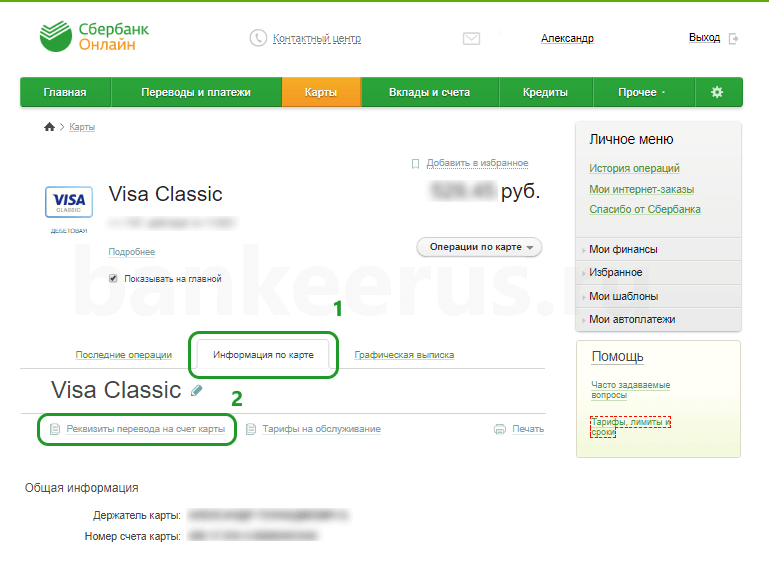 На эту тему у нас есть отдельная подробная статья, ознакомьтесь, если интересно: sravni.ru/banki/info/kak-posmotret-rekvizity-karty-v-sberbank-onlajn
На эту тему у нас есть отдельная подробная статья, ознакомьтесь, если интересно: sravni.ru/banki/info/kak-posmotret-rekvizity-karty-v-sberbank-onlajn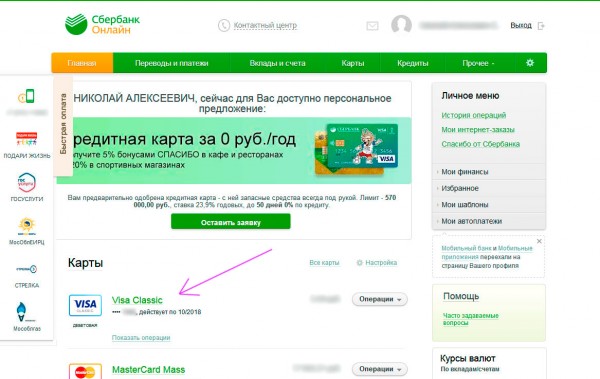 Вариант с кражей вашей карточки мы не рассматриваем, речь идет о «дистанционном» мошенничестве. Если кто-то получит код и остальные данные, он сможет делать покупки, пользуясь вашей карточкой.
Вариант с кражей вашей карточки мы не рассматриваем, речь идет о «дистанционном» мошенничестве. Если кто-то получит код и остальные данные, он сможет делать покупки, пользуясь вашей карточкой.